Inloggen en storten op Bitunix
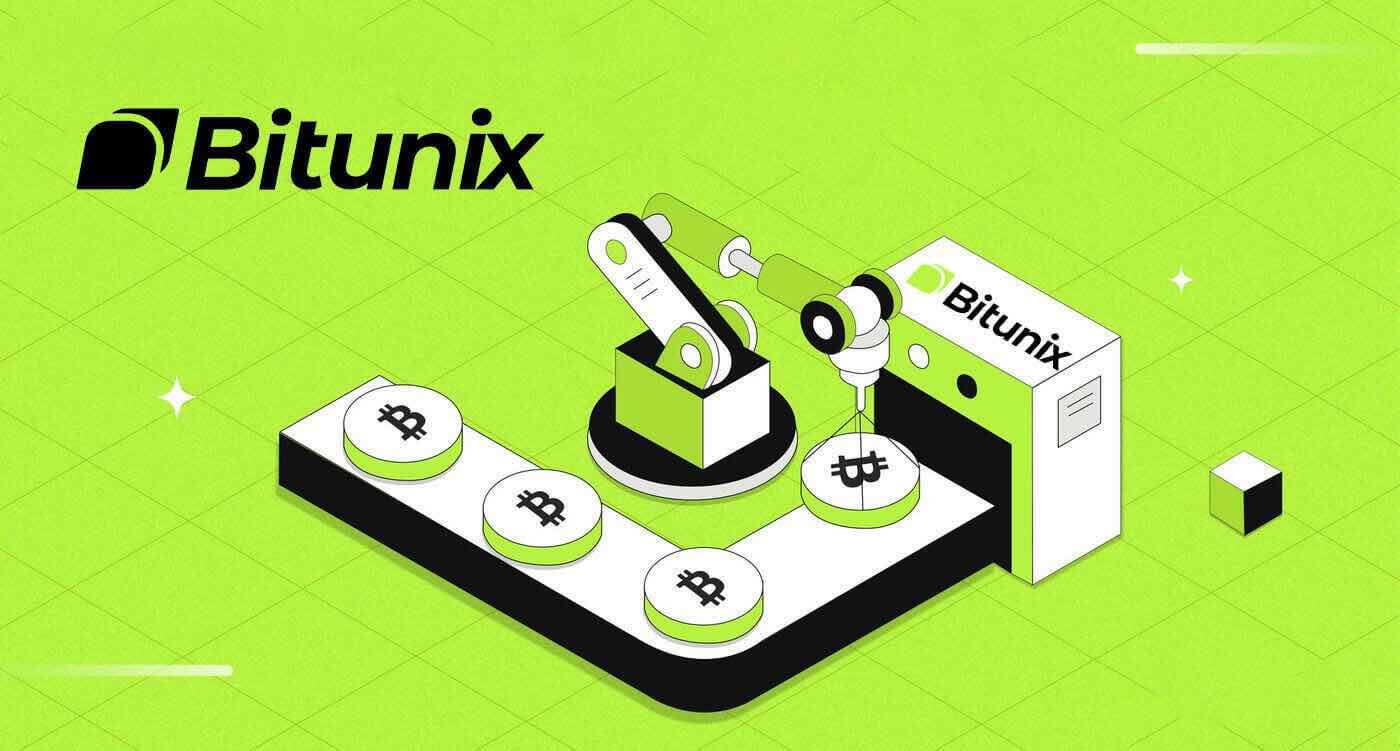
Hoe u kunt inloggen op een Bitunix-account
Hoe u inlogt op uw Bitunix-account
1. Ga naar de Bitunix-website en klik op [ Inloggen ]. 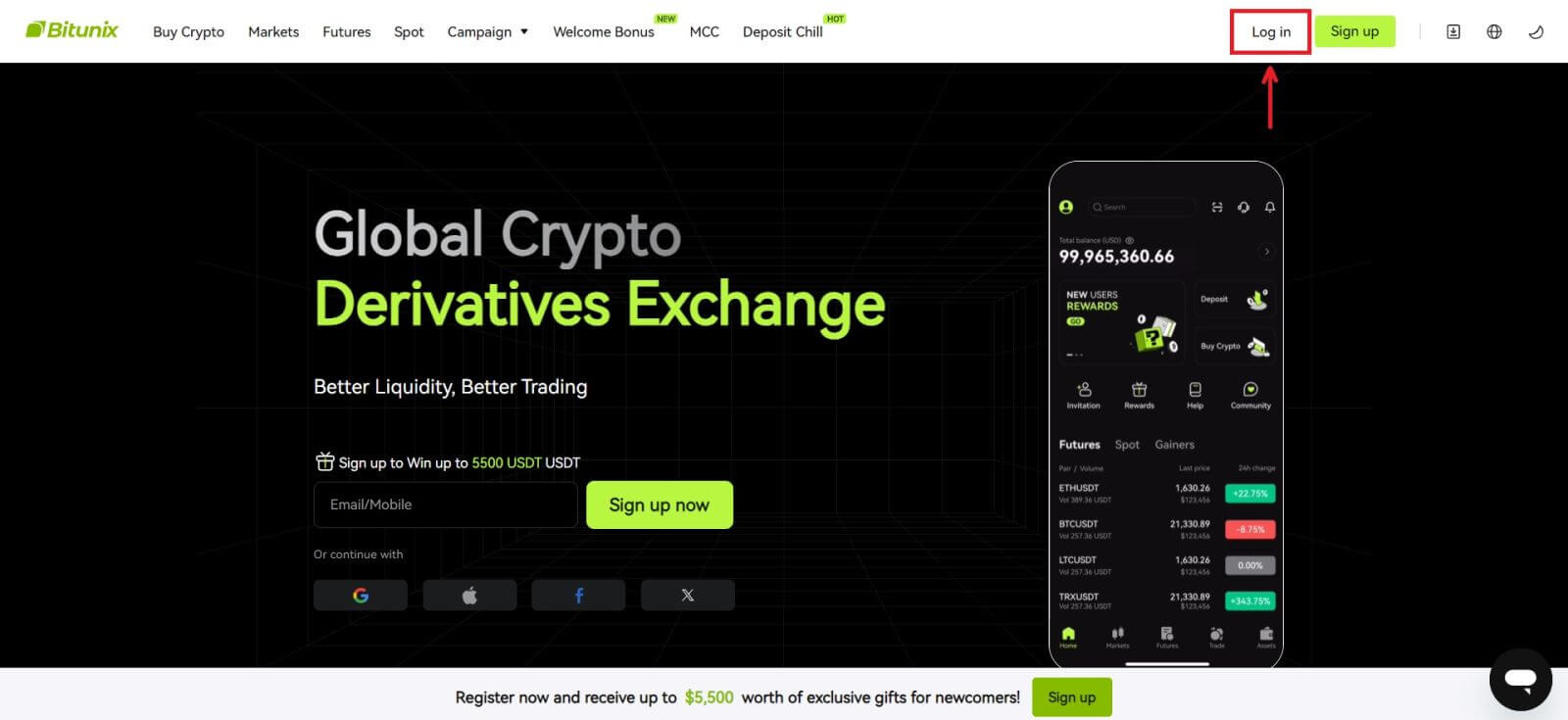 U kunt inloggen met uw e-mail-, mobiele-, Google-account of Apple-account (Facebook- en X-login zijn momenteel niet beschikbaar).
U kunt inloggen met uw e-mail-, mobiele-, Google-account of Apple-account (Facebook- en X-login zijn momenteel niet beschikbaar). 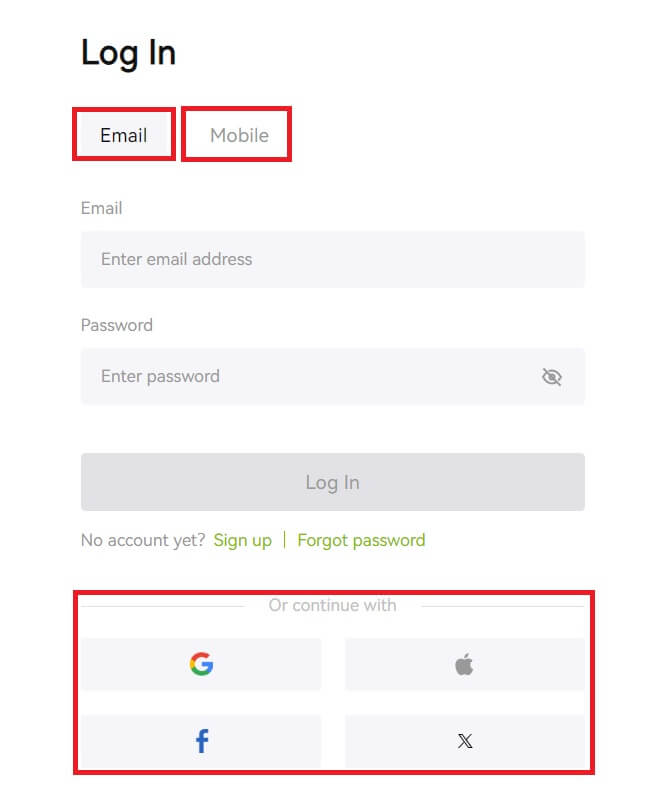 2. Voer uw e-mailadres/mobiel en wachtwoord in. Klik vervolgens op [Inloggen].
2. Voer uw e-mailadres/mobiel en wachtwoord in. Klik vervolgens op [Inloggen]. 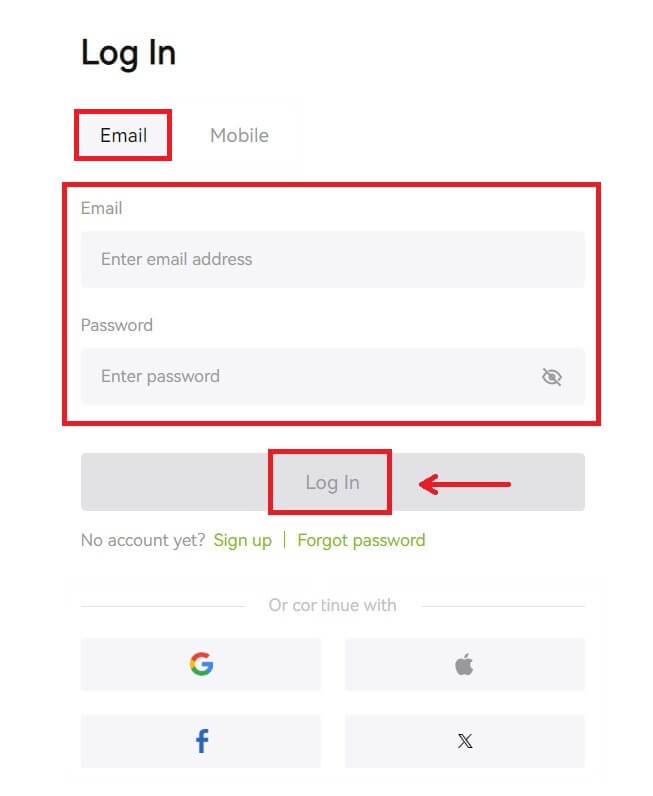
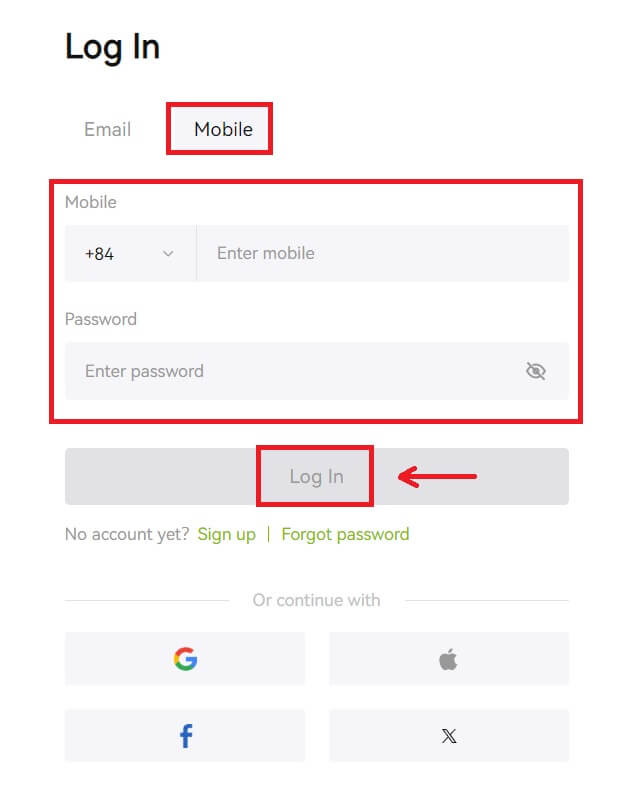 3. Als u sms-verificatie of 2FA-verificatie heeft ingesteld, wordt u doorgestuurd naar de verificatiepagina waar u de sms-verificatiecode of 2FA-verificatiecode kunt invoeren. Klik op [Get code], voer de code in en klik vervolgens op [Submit].
3. Als u sms-verificatie of 2FA-verificatie heeft ingesteld, wordt u doorgestuurd naar de verificatiepagina waar u de sms-verificatiecode of 2FA-verificatiecode kunt invoeren. Klik op [Get code], voer de code in en klik vervolgens op [Submit]. 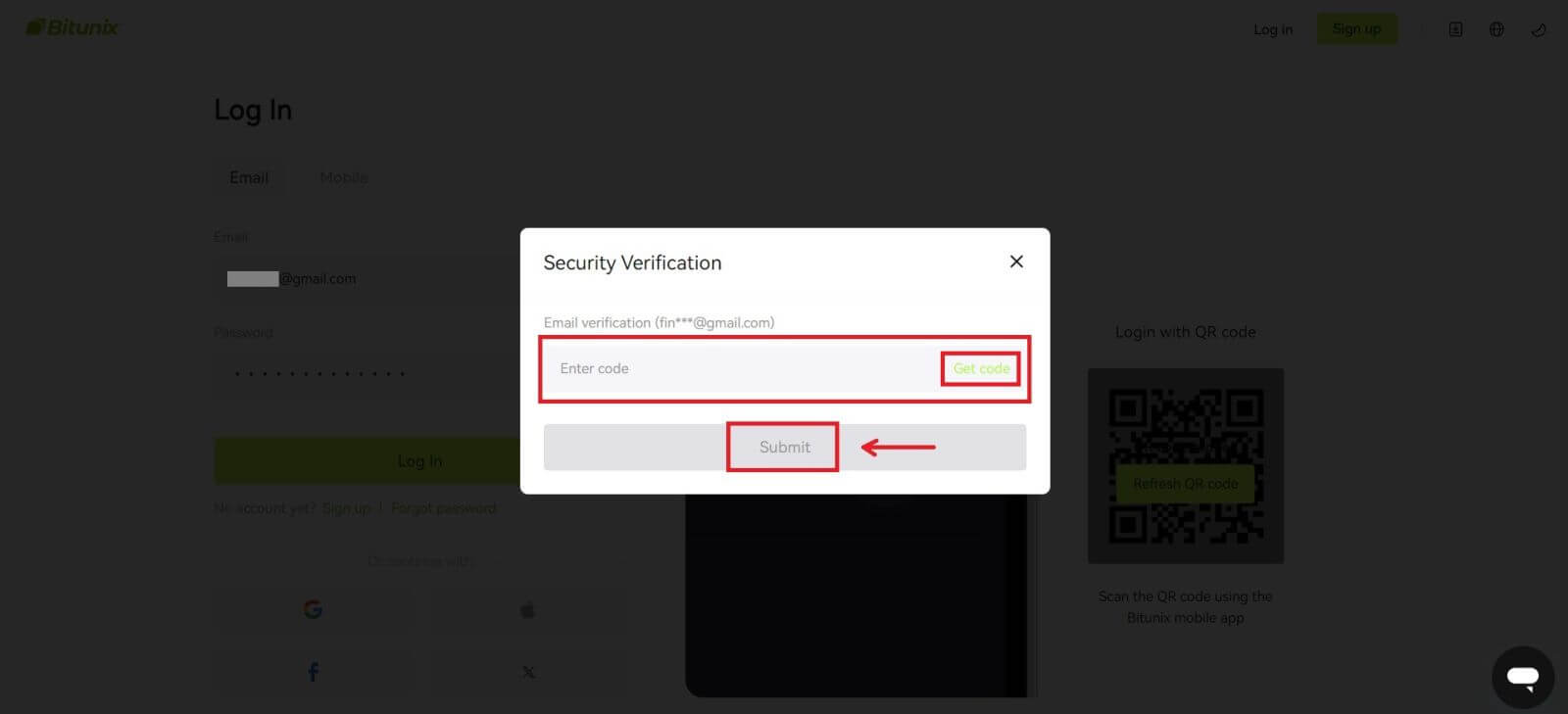 4. Nadat u de juiste verificatiecode heeft ingevoerd, kunt u uw Bitunix-account succesvol gebruiken om te handelen.
4. Nadat u de juiste verificatiecode heeft ingevoerd, kunt u uw Bitunix-account succesvol gebruiken om te handelen. 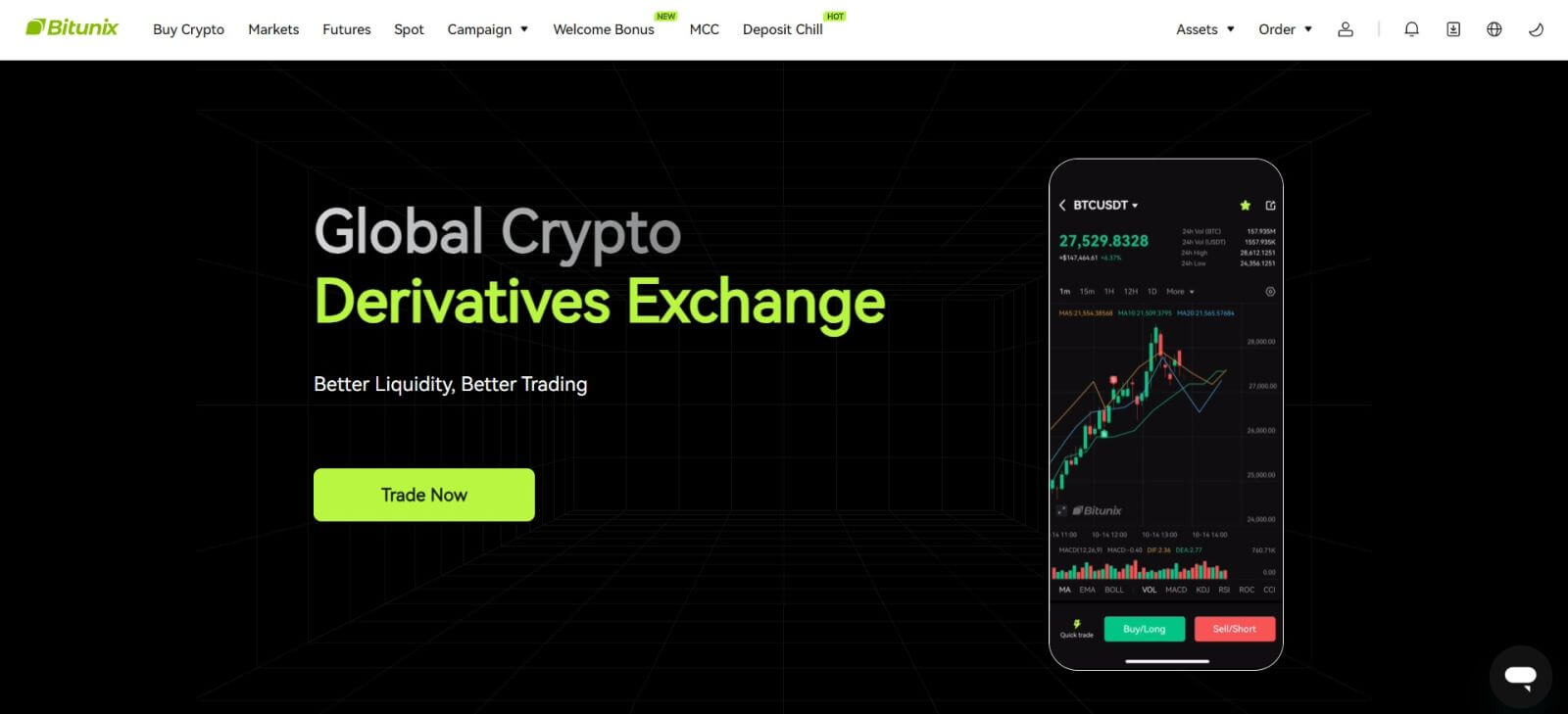
Hoe u zich bij Bitunix kunt aanmelden met uw Google-account
1. Ga naar de Bitunix-website en klik op [ Inloggen ]. 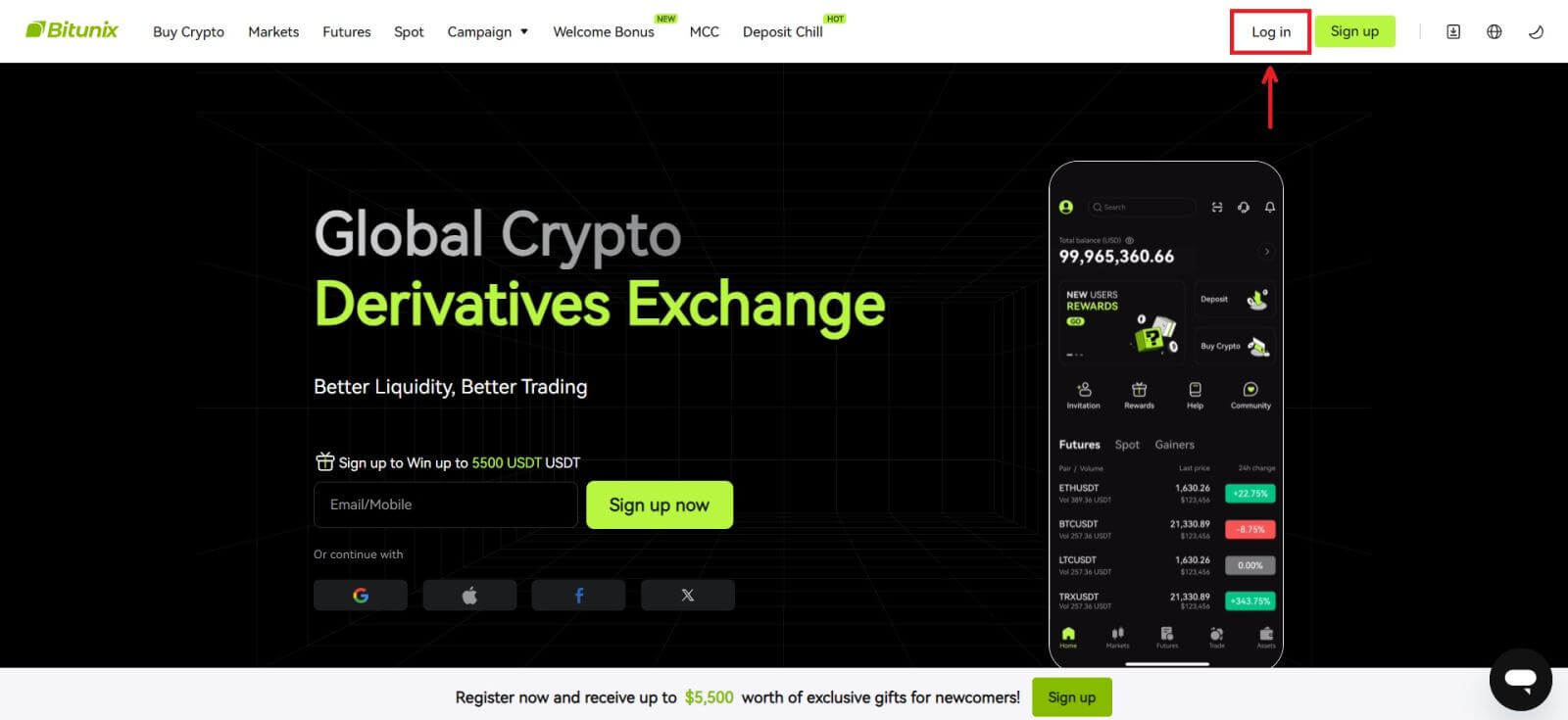 2. Selecteer [Google].
2. Selecteer [Google]. 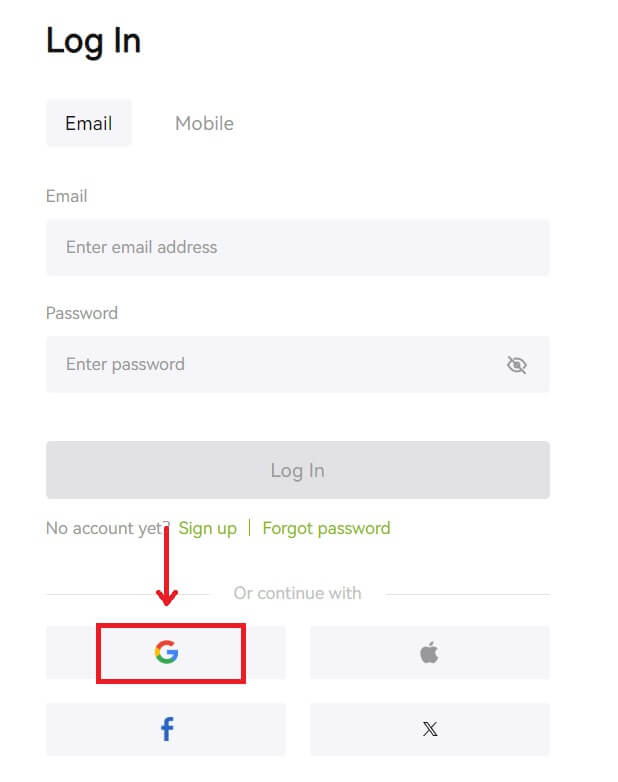 3. Er verschijnt een pop-upvenster waarin u wordt gevraagd om u aan te melden bij Bitunix met uw Google-account.
3. Er verschijnt een pop-upvenster waarin u wordt gevraagd om u aan te melden bij Bitunix met uw Google-account. 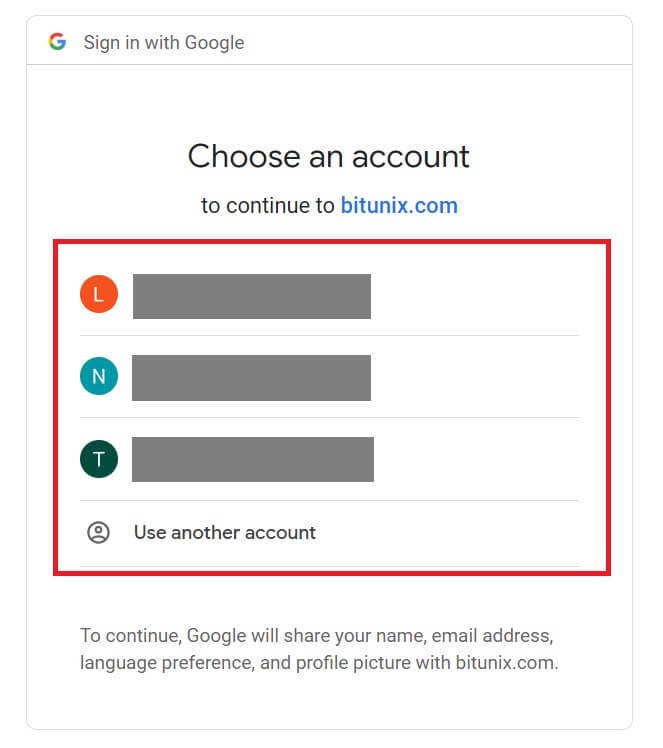 4. Voer uw e-mailadres en wachtwoord in. Klik vervolgens op [Volgende].
4. Voer uw e-mailadres en wachtwoord in. Klik vervolgens op [Volgende]. 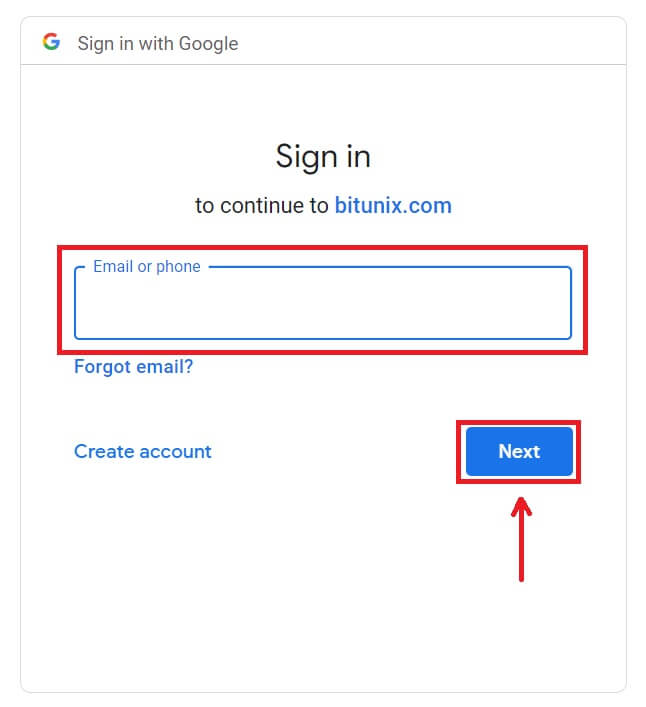
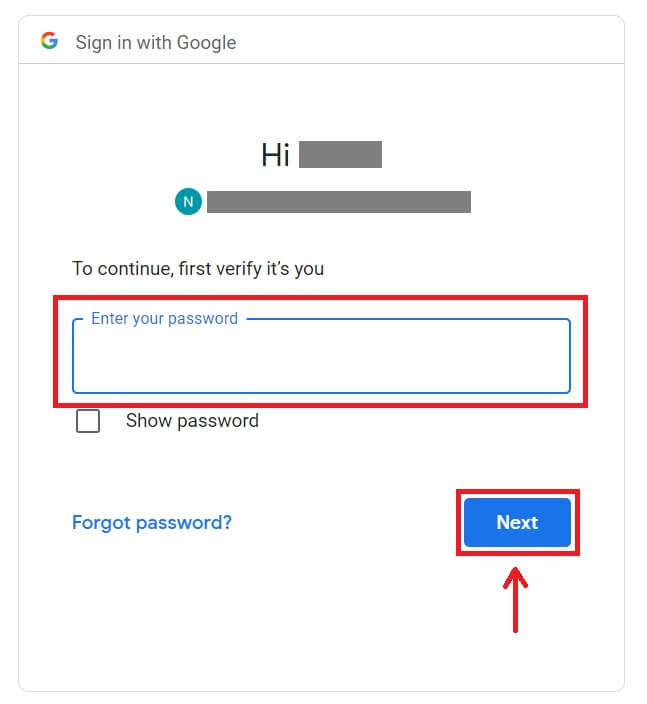 5. Klik op [Een nieuw Bitunix-account maken].
5. Klik op [Een nieuw Bitunix-account maken]. 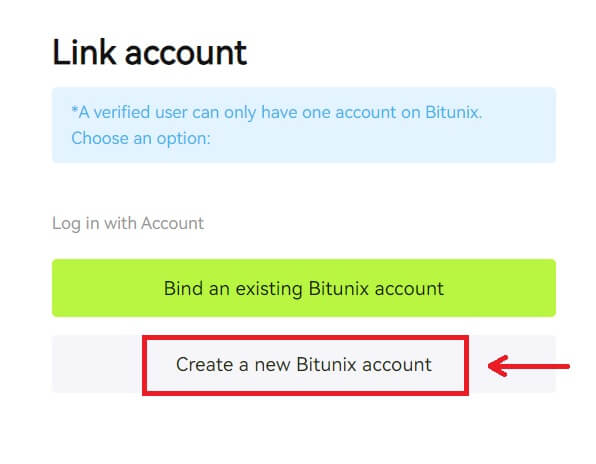 6. Vul uw gegevens in, lees en ga akkoord met de servicevoorwaarden en het privacybeleid en klik vervolgens op [Aanmelden].
6. Vul uw gegevens in, lees en ga akkoord met de servicevoorwaarden en het privacybeleid en klik vervolgens op [Aanmelden]. 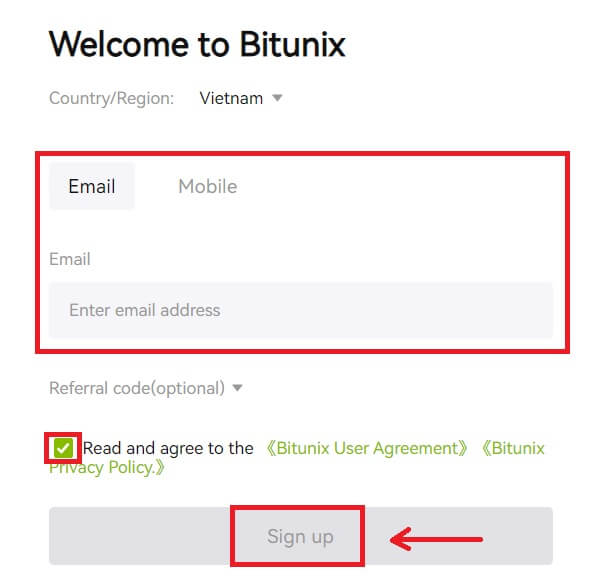 7. Na het inloggen wordt u doorgestuurd naar de website van Bitunix.
7. Na het inloggen wordt u doorgestuurd naar de website van Bitunix. 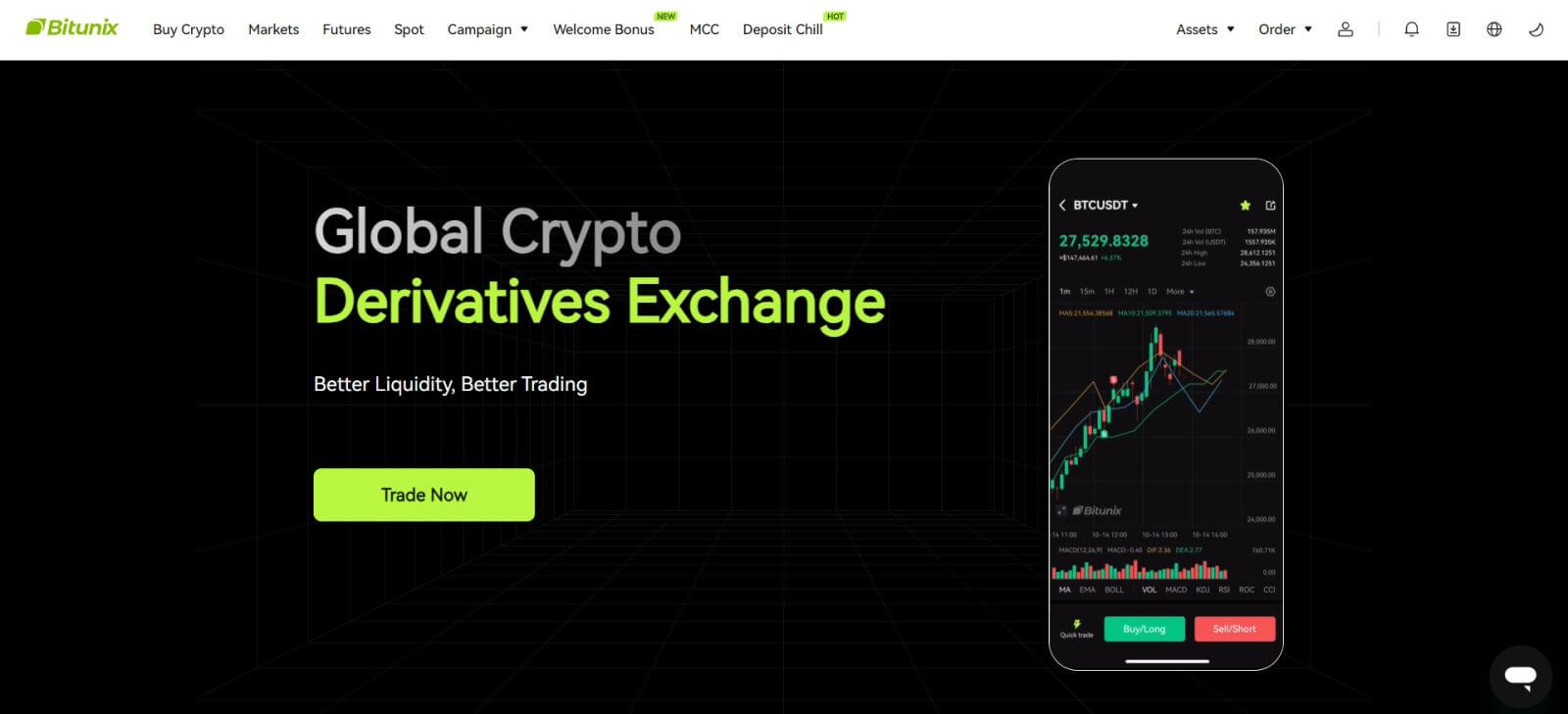
Hoe u zich bij Bitunix kunt aanmelden met uw Apple-account
Met Bitunix heeft u ook de mogelijkheid om via Apple in te loggen op uw account. Om dat te doen hoeft u alleen maar:
1. Bezoek Bitunix en klik op [ Inloggen ]. 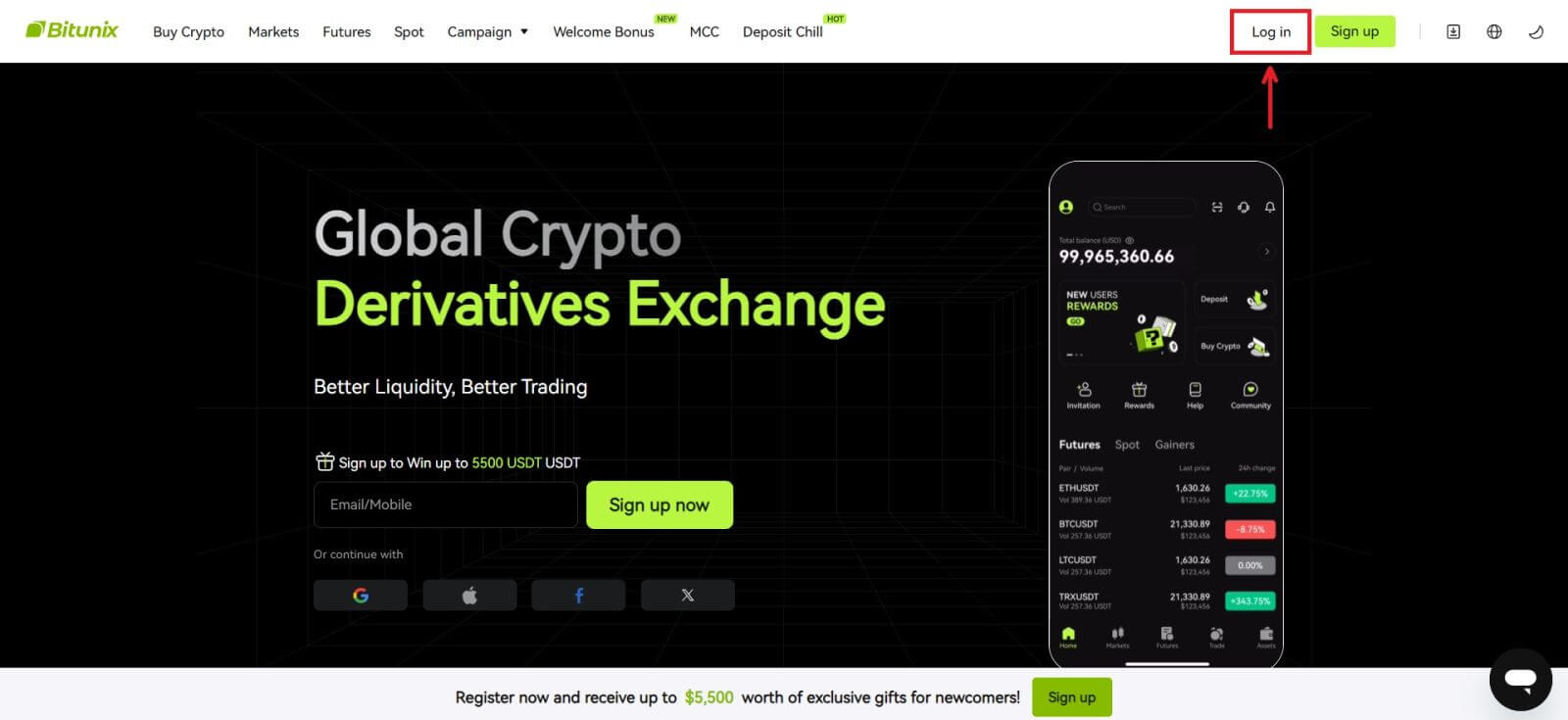 2. Klik op de [Apple]-knop.
2. Klik op de [Apple]-knop. 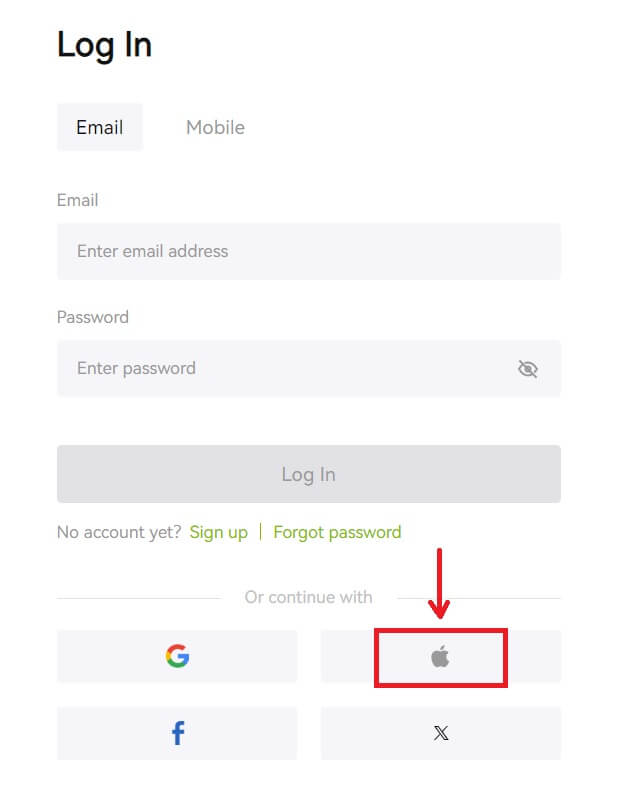 3. Voer uw Apple ID en wachtwoord in om in te loggen bij Bitunix.
3. Voer uw Apple ID en wachtwoord in om in te loggen bij Bitunix. 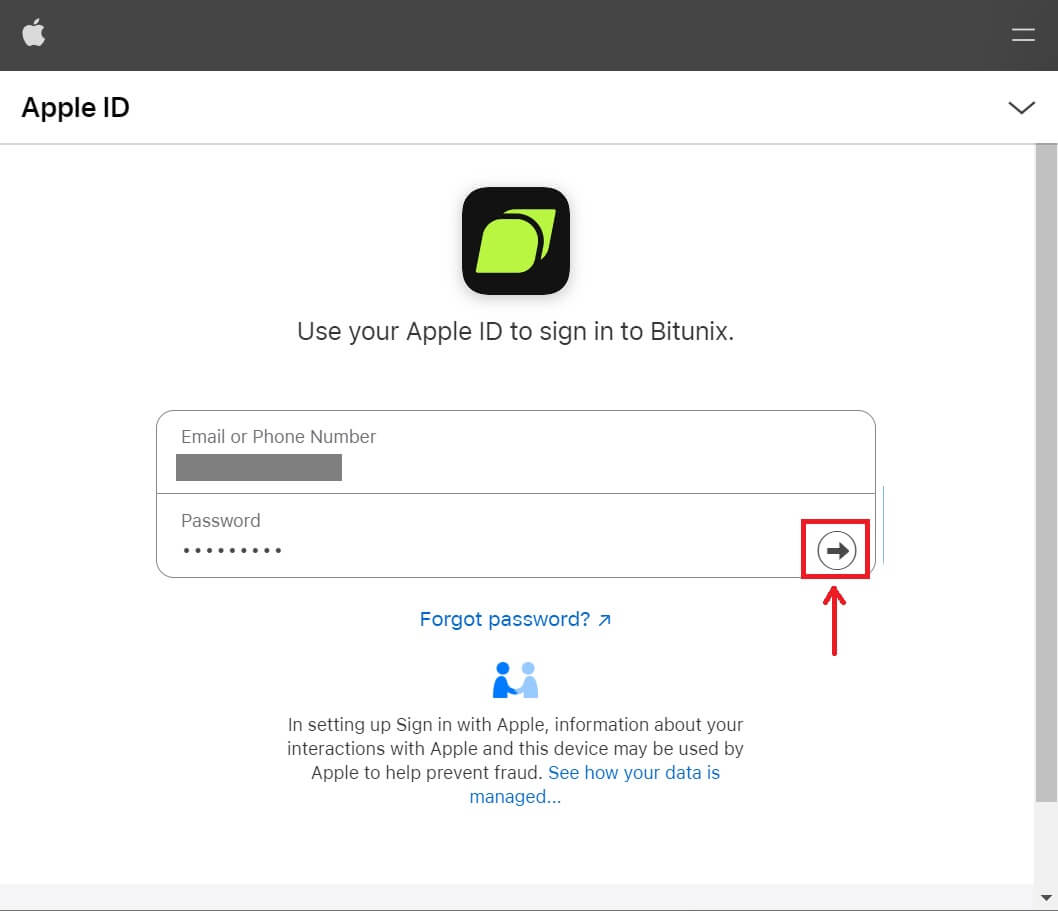
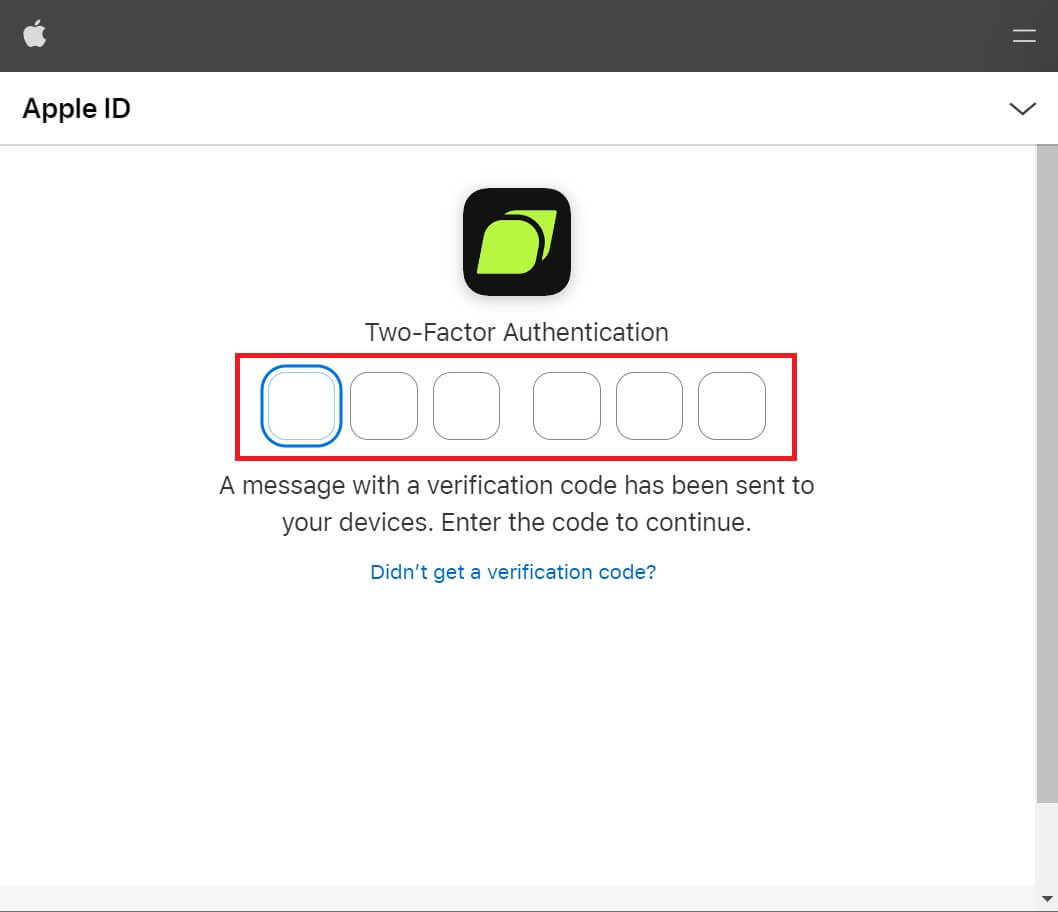 4. Klik op [Een nieuw Bitunix-account maken].
4. Klik op [Een nieuw Bitunix-account maken]. 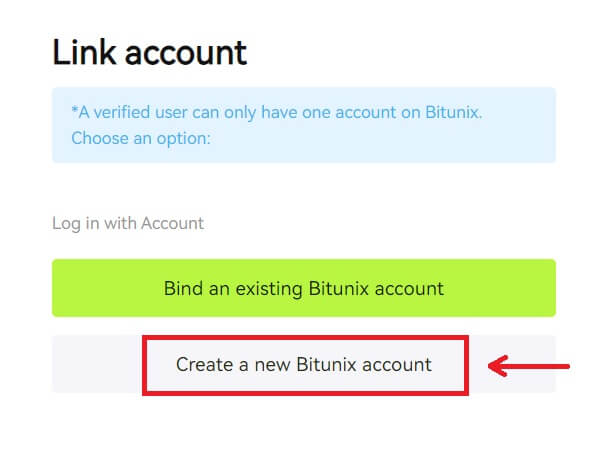 5. Vul uw gegevens in, lees en ga akkoord met de servicevoorwaarden en het privacybeleid en klik vervolgens op [Aanmelden].
5. Vul uw gegevens in, lees en ga akkoord met de servicevoorwaarden en het privacybeleid en klik vervolgens op [Aanmelden]. 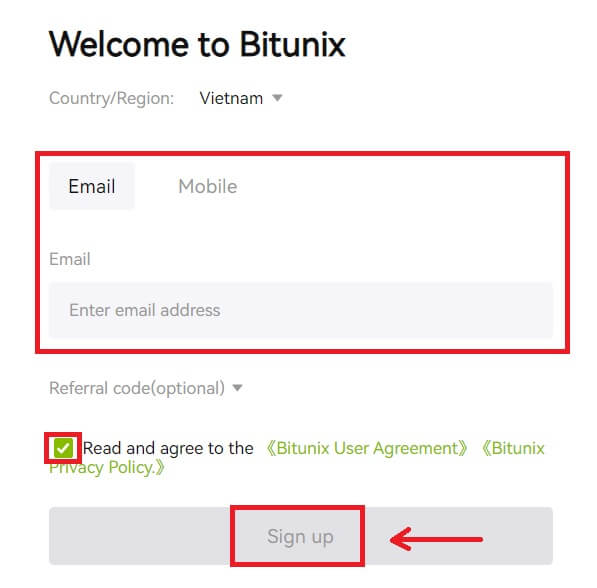 6. Nadat u zich heeft aangemeld, wordt u doorgestuurd naar de website van Bitunix.
6. Nadat u zich heeft aangemeld, wordt u doorgestuurd naar de website van Bitunix.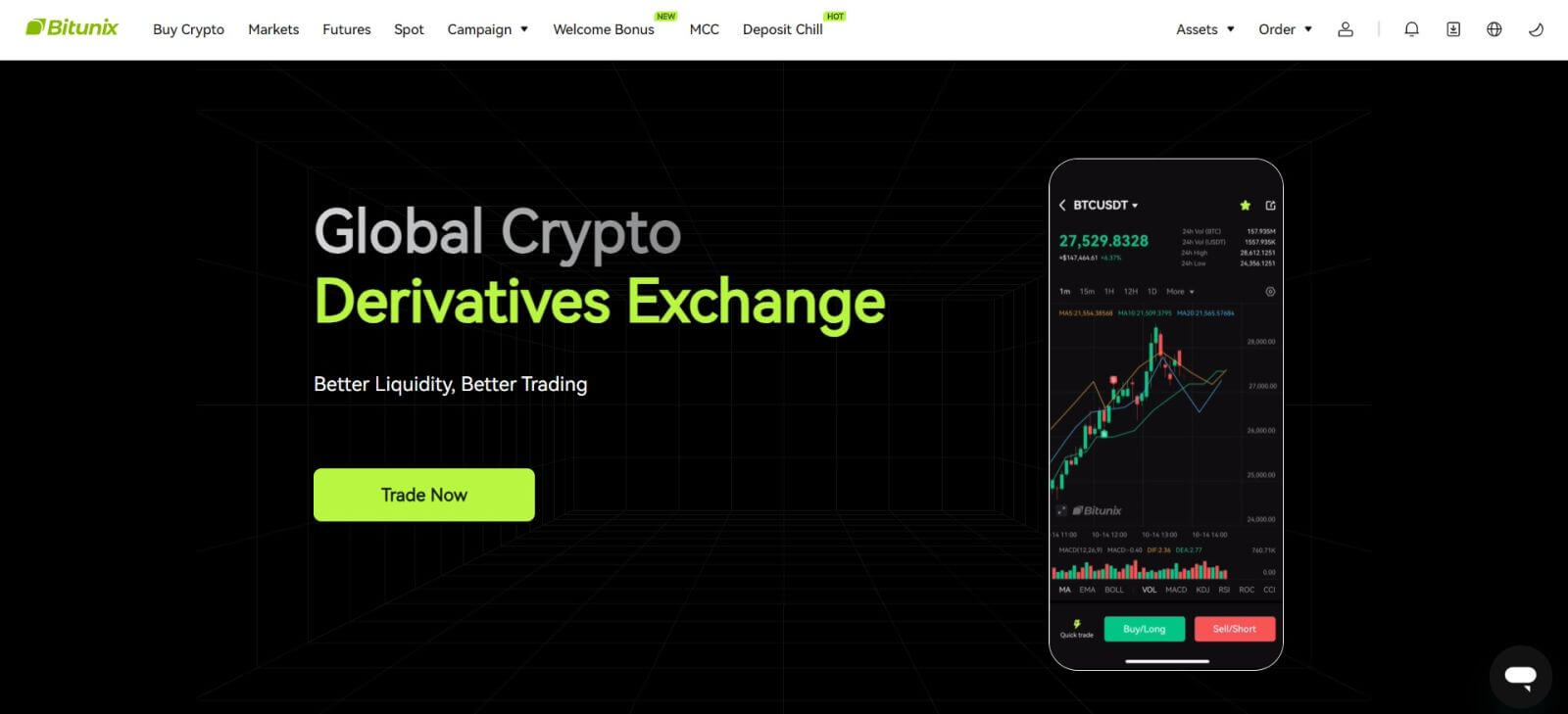
Zo logt u in op de Bitunix-app
1. Open de Bitunix-app en klik op [ Inloggen/Aanmelden ]. 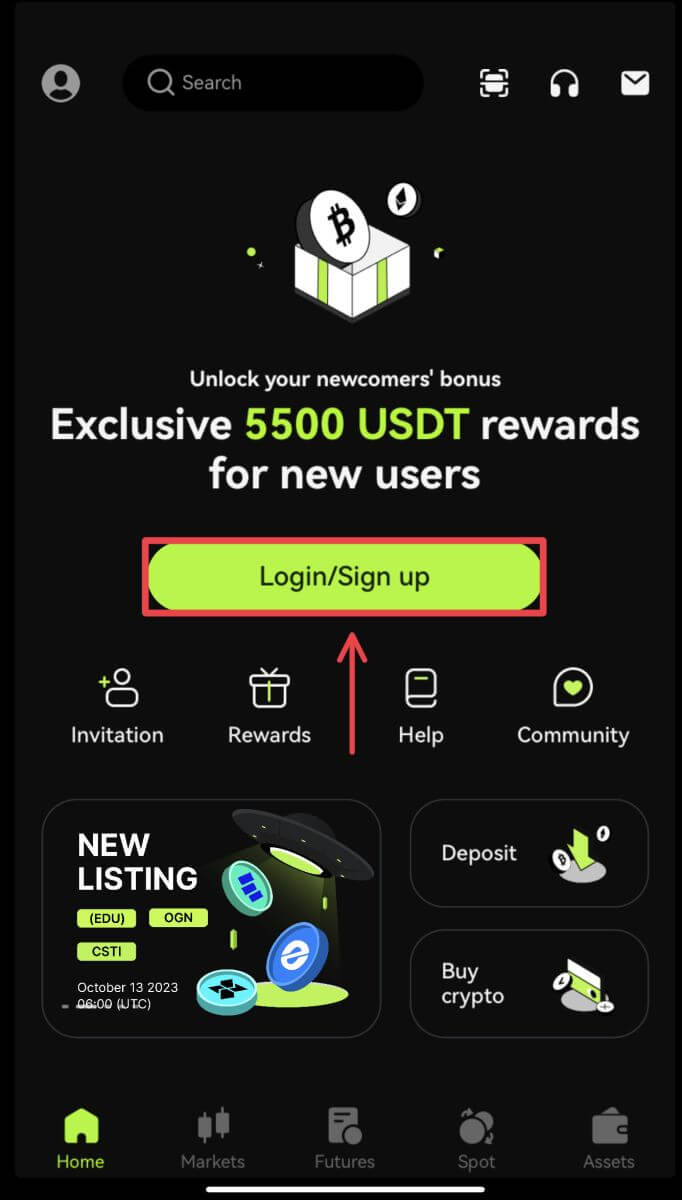
Log in via e-mail/mobiel
2. Vul uw gegevens in en klik op [Log in] 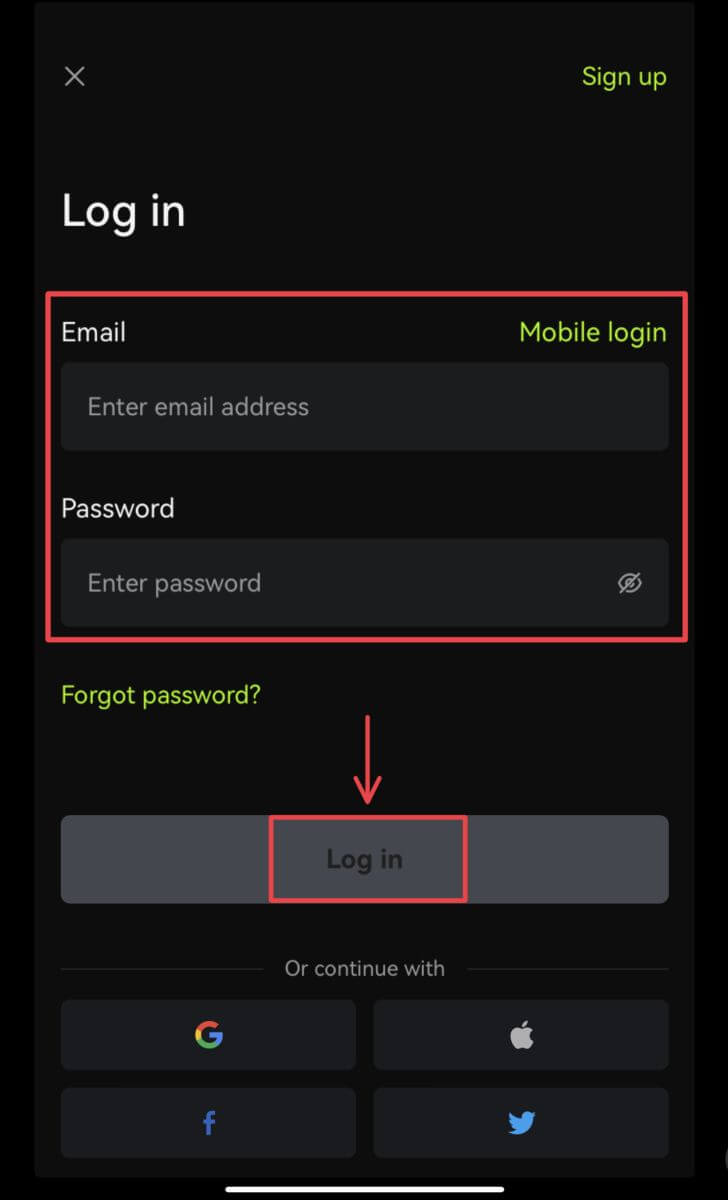
3. Voer de beveiligingscode in en klik op [Access Bitunix]. 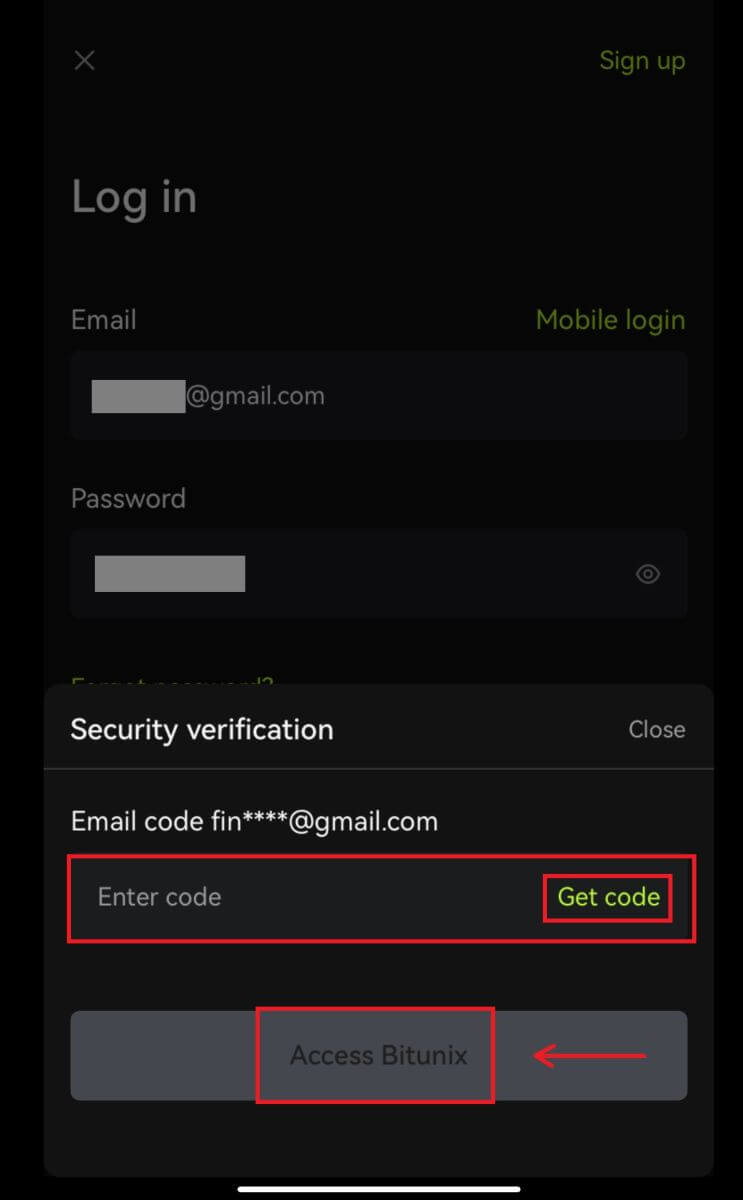
4. En je bent ingelogd en kunt beginnen met handelen! 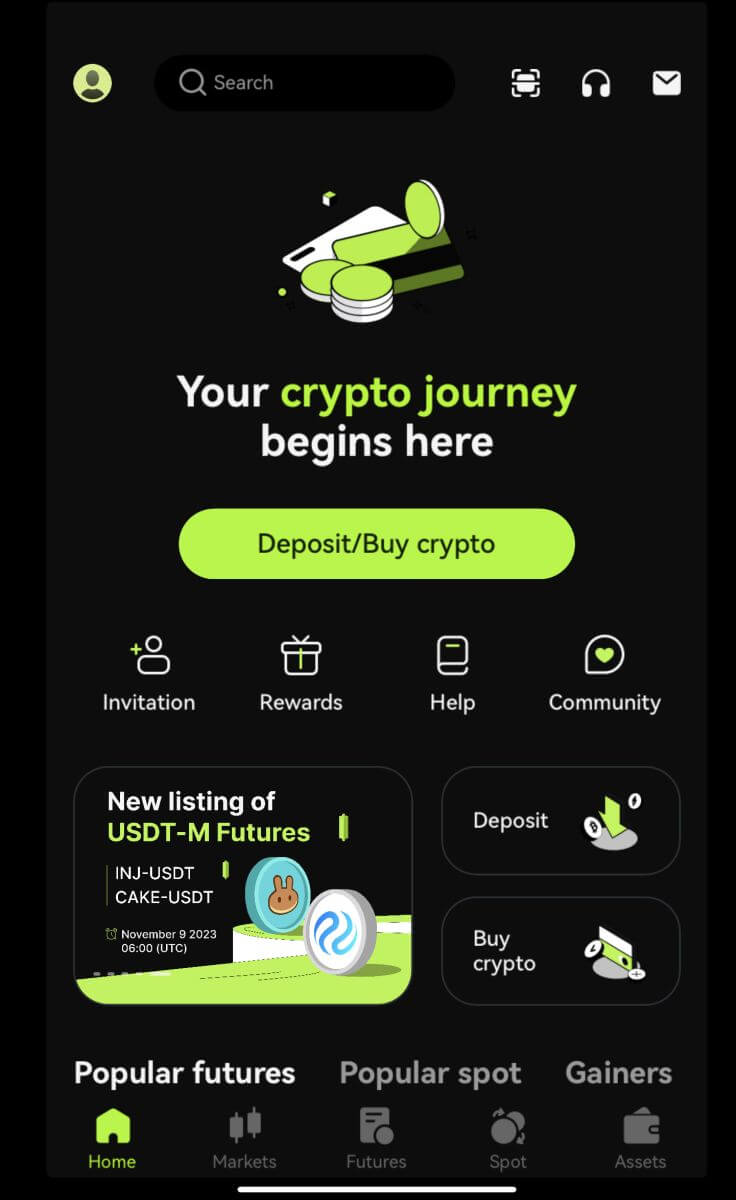
Log in met Google/Apple
2. Klik op de knop [Google] of [Apple]. 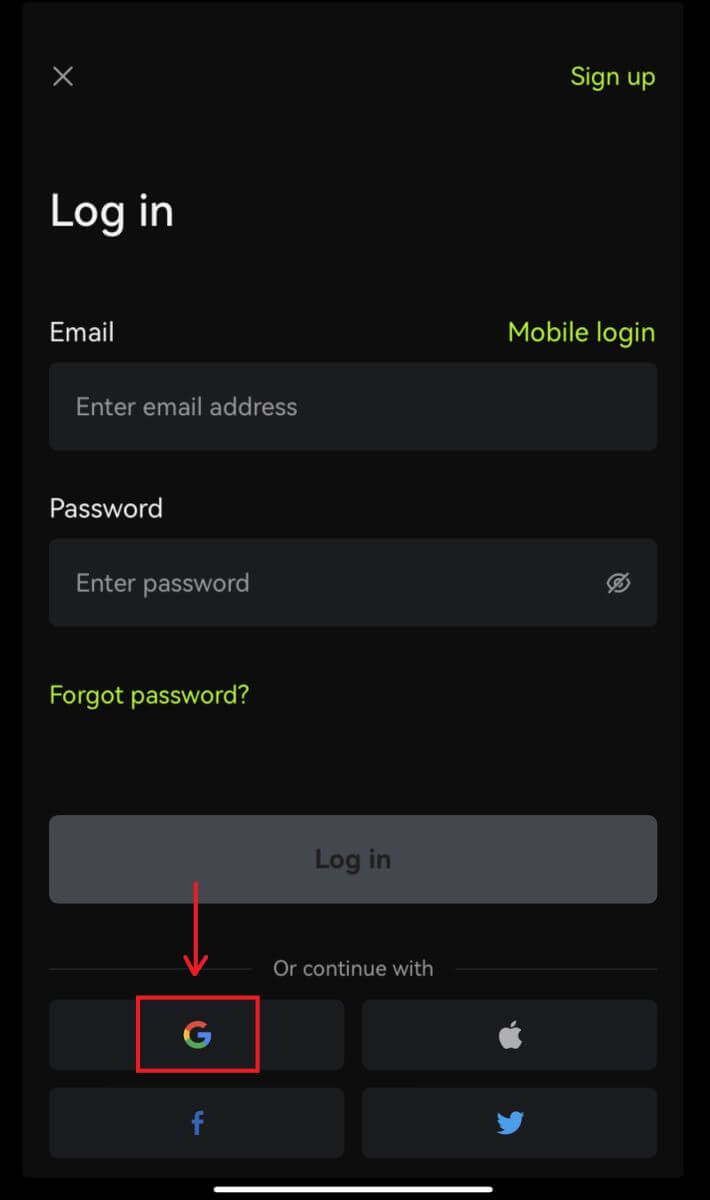
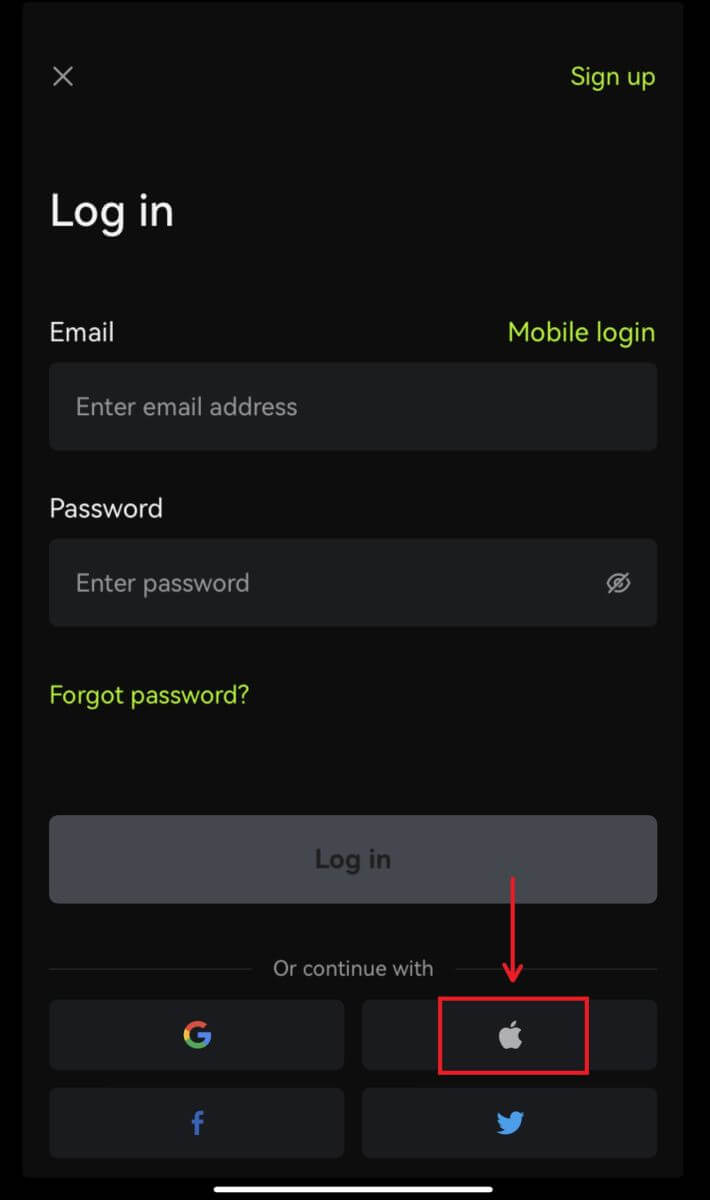 3. Bevestig het account dat u gebruikt.
3. Bevestig het account dat u gebruikt. 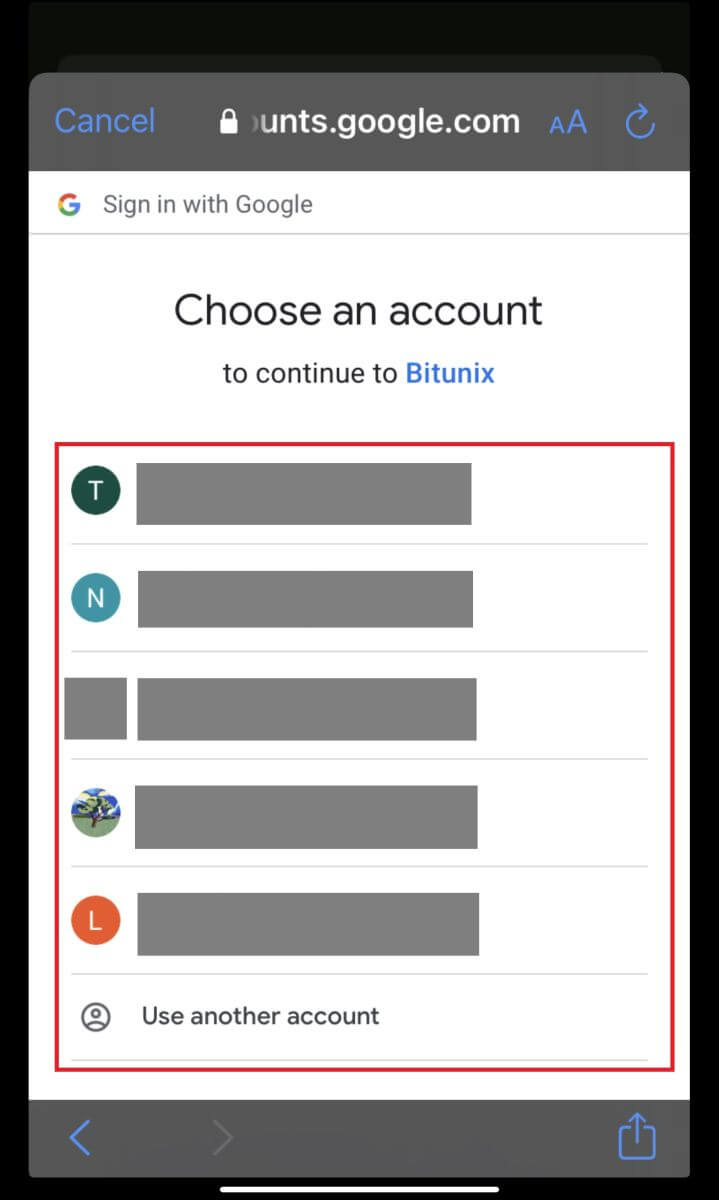
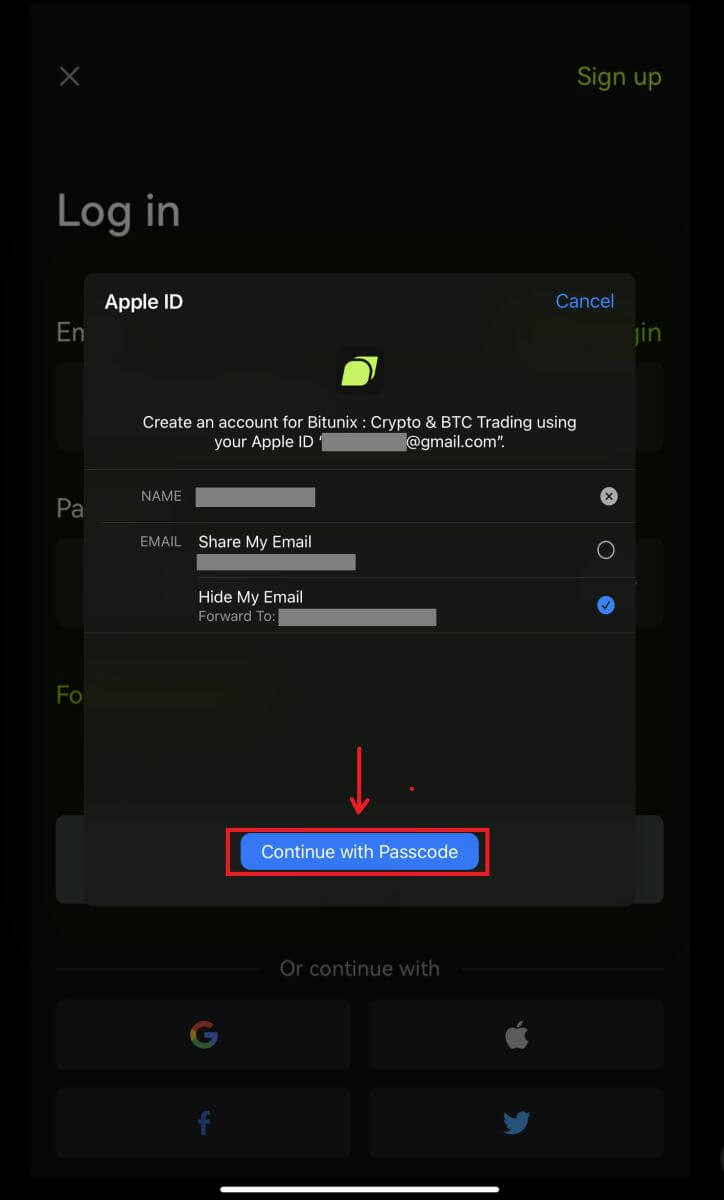
4. Klik op [Maak een nieuw Bitunix-account], vul uw gegevens in en klik op [Aanmelden]. 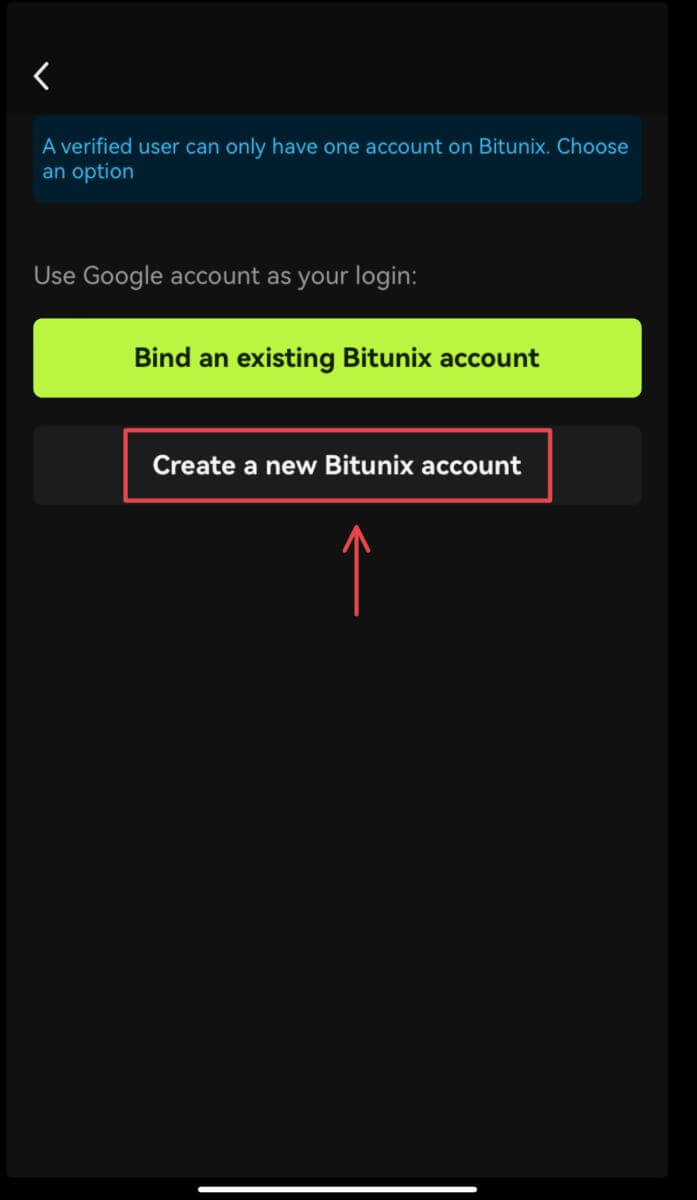
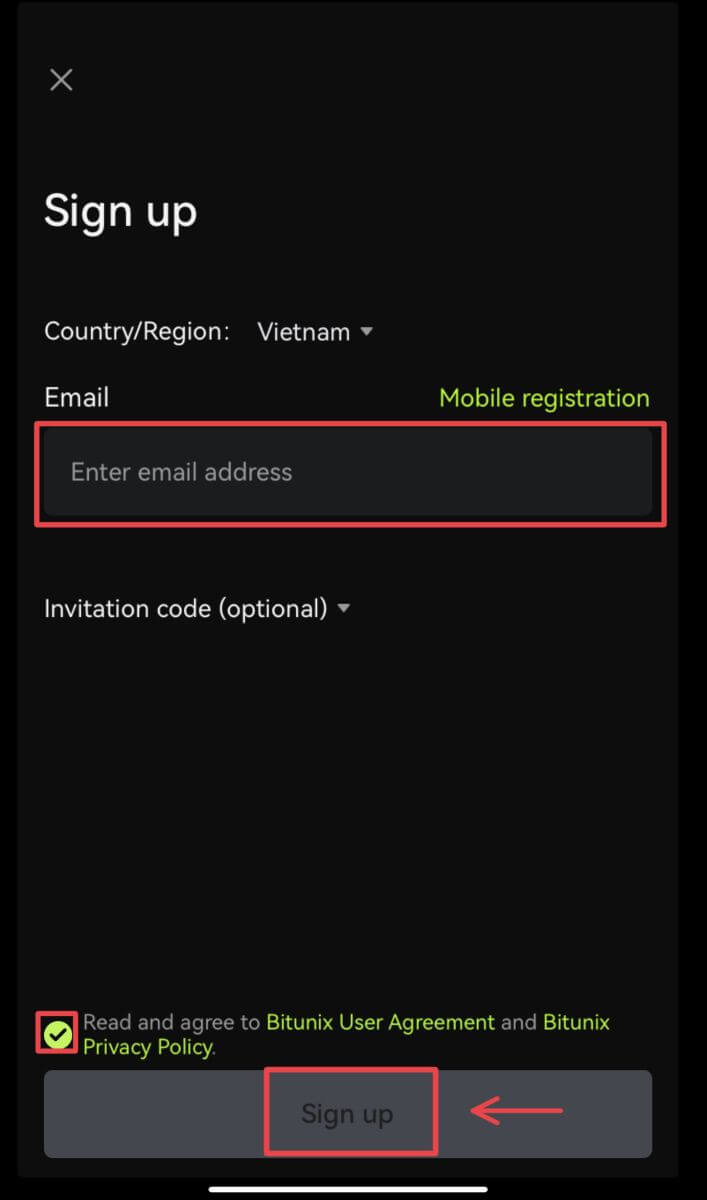
5. En je bent ingelogd en kunt beginnen met handelen! 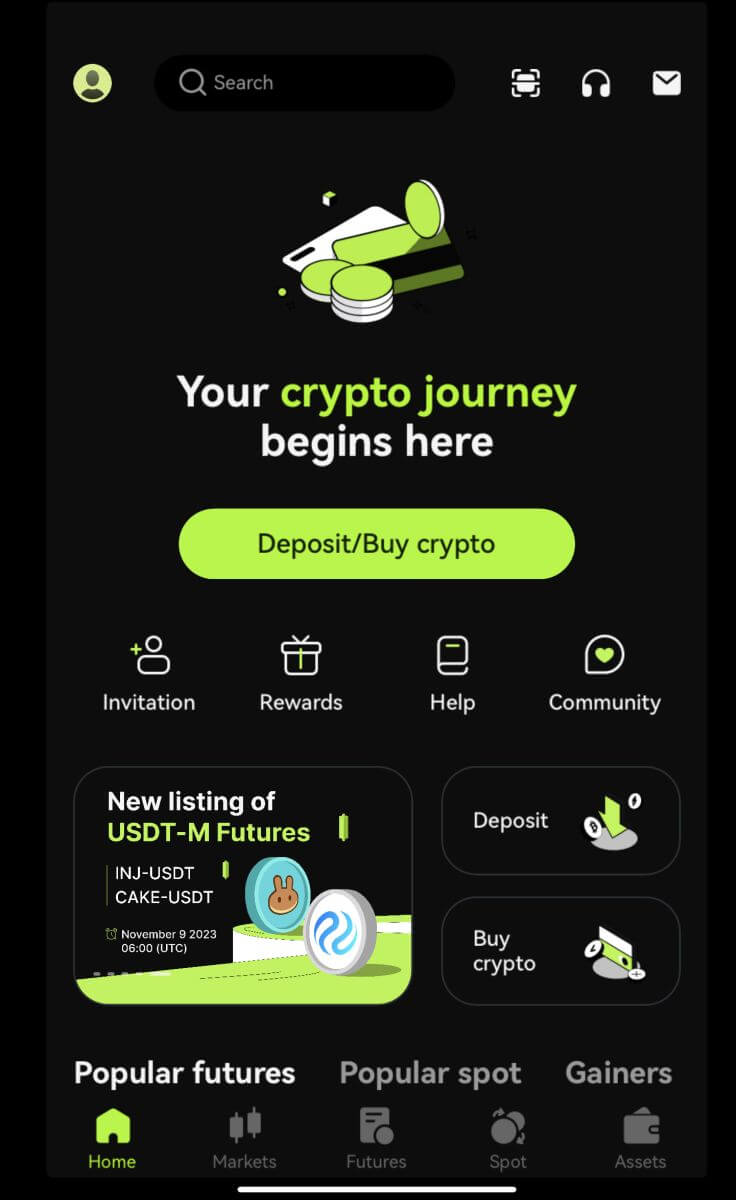
Ik ben mijn wachtwoord van het Bitunix-account vergeten
U kunt uw accountwachtwoord opnieuw instellen via de Bitunix-website of -app. Houd er rekening mee dat om veiligheidsredenen opnames van uw account gedurende 24 uur worden opgeschort nadat het wachtwoord opnieuw is ingesteld.
1. Ga naar de Bitunix-website en klik op [Inloggen].  2. Klik op de inlogpagina op [Wachtwoord vergeten].
2. Klik op de inlogpagina op [Wachtwoord vergeten]. 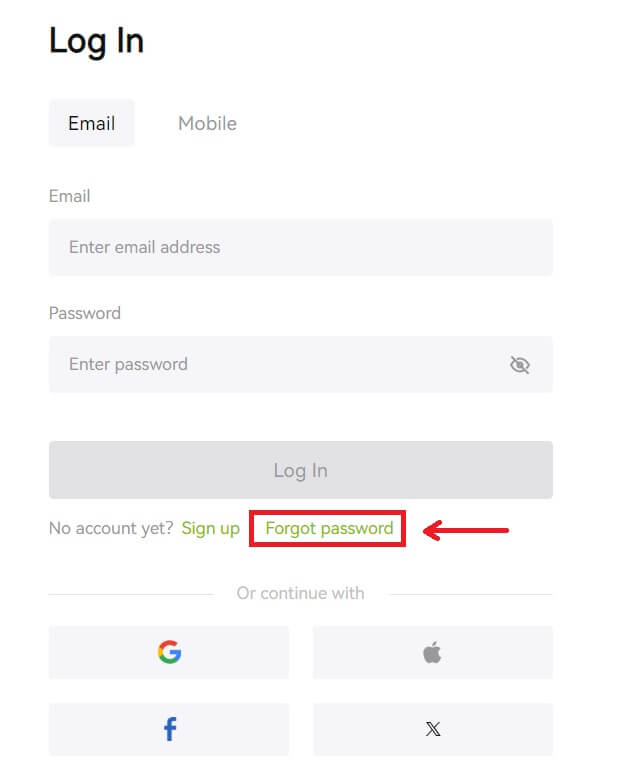 3. Voer het e-mailadres of telefoonnummer van uw account in en klik op [Volgende]. Houd er rekening mee dat om veiligheidsredenen opnames van uw account gedurende 24 uur worden opgeschort nadat het wachtwoord opnieuw is ingesteld.
3. Voer het e-mailadres of telefoonnummer van uw account in en klik op [Volgende]. Houd er rekening mee dat om veiligheidsredenen opnames van uw account gedurende 24 uur worden opgeschort nadat het wachtwoord opnieuw is ingesteld. 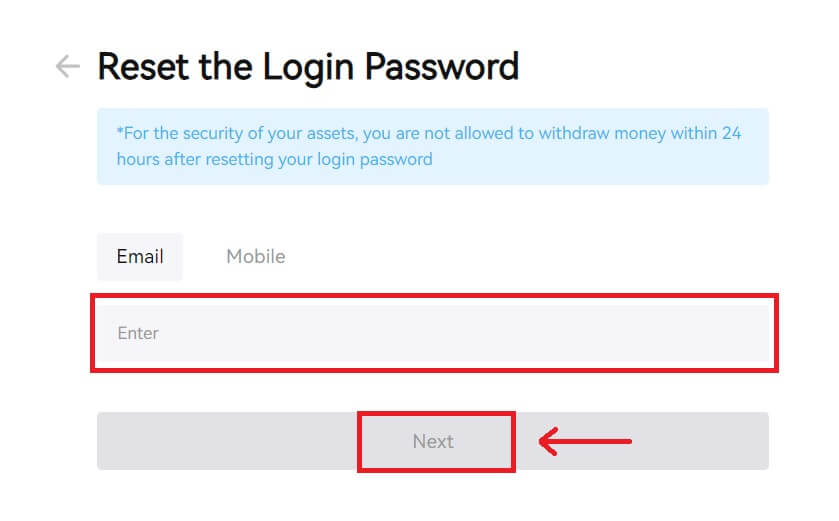 4. Voer de verificatiecode in die u in uw e-mail of sms heeft ontvangen en klik op [Verzenden] om door te gaan.
4. Voer de verificatiecode in die u in uw e-mail of sms heeft ontvangen en klik op [Verzenden] om door te gaan. 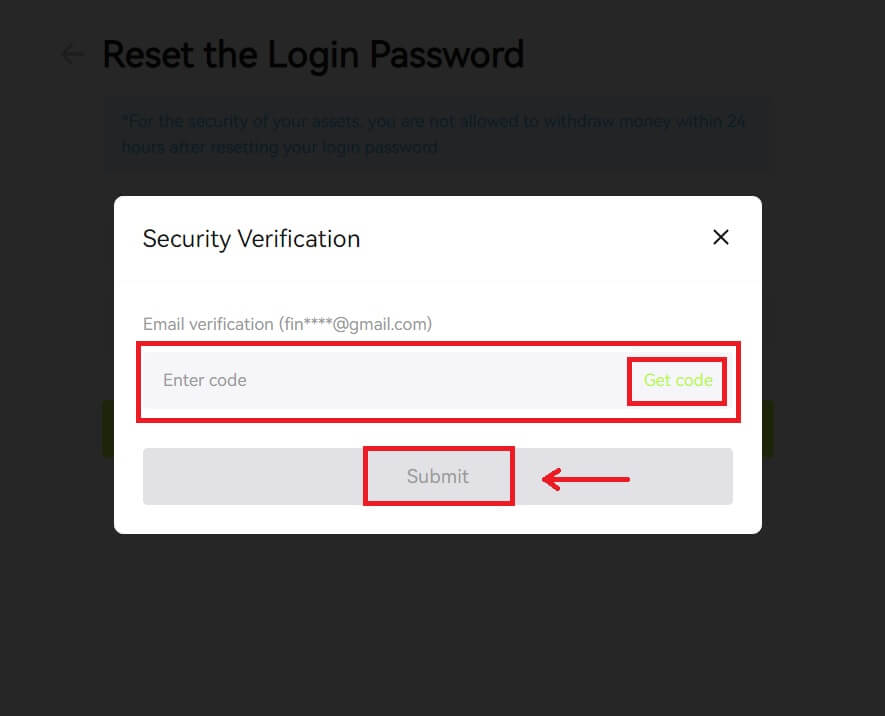 5. Voer uw nieuwe wachtwoord in en klik op [Volgende].
5. Voer uw nieuwe wachtwoord in en klik op [Volgende]. 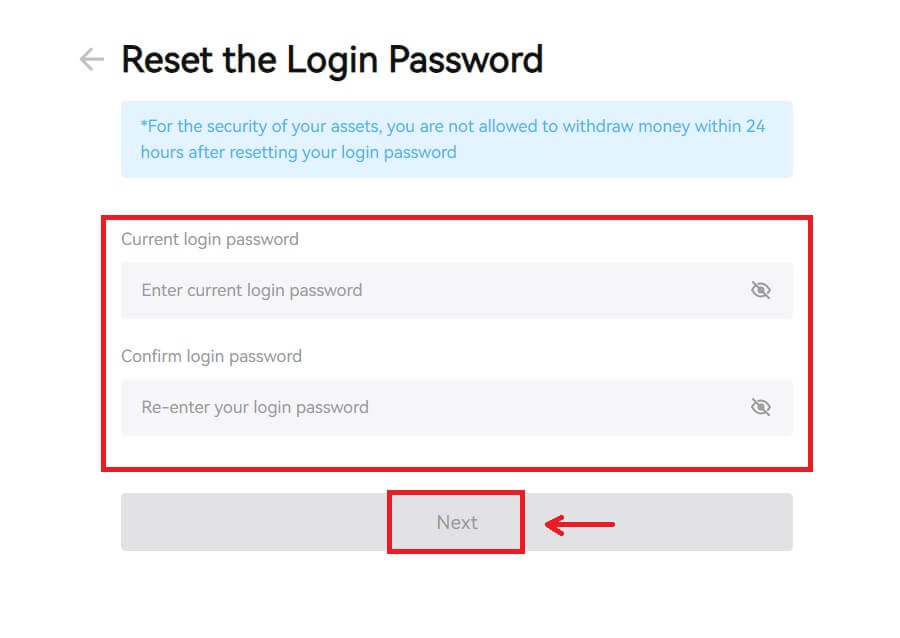 6. Nadat uw wachtwoord opnieuw is ingesteld, verwijst de site u terug naar de inlogpagina. Log in met uw nieuwe wachtwoord en u bent klaar om te gaan.
6. Nadat uw wachtwoord opnieuw is ingesteld, verwijst de site u terug naar de inlogpagina. Log in met uw nieuwe wachtwoord en u bent klaar om te gaan. 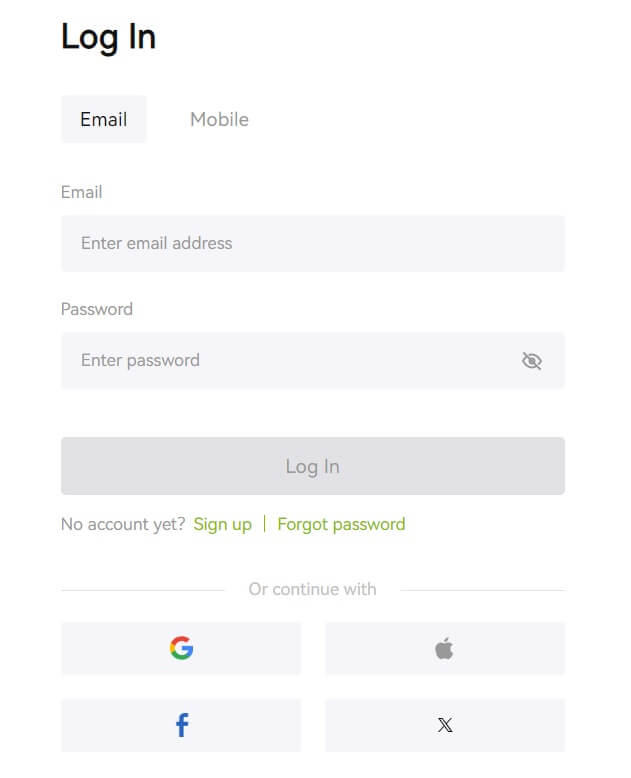
Veelgestelde vragen (FAQ)
Er staat dat het telefoonnummer al in gebruik is. Waarom?
Eén telefoonnummer kan slechts aan één account worden gekoppeld of als gebruikersnaam worden gebruikt. Als het genoemde telefoonnummer niet aan uw eigen Bitunix-account is gekoppeld, raden wij u aan om een ander telefoonnummer dat ook van u is, aan uw account te koppelen. Als het genoemde telefoonnummer aan uw eigen Bitunix-account is gekoppeld, moet u het eerst van dat account ontkoppelen.
Hoe ik mijn e-mailadres kan wijzigen
Nadat gebruikers een e-mailadres hebben ingesteld, als gebruikers de toegang tot hun oude e-mailadres verliezen of een nieuw e-mailadres willen wijzigen, biedt Bitunix gebruikers de mogelijkheid hun e-mailadres te wijzigen.
1. Nadat u bent ingelogd op uw account, selecteert u rechtsboven onder het gebruikerspictogram "Beveiliging". 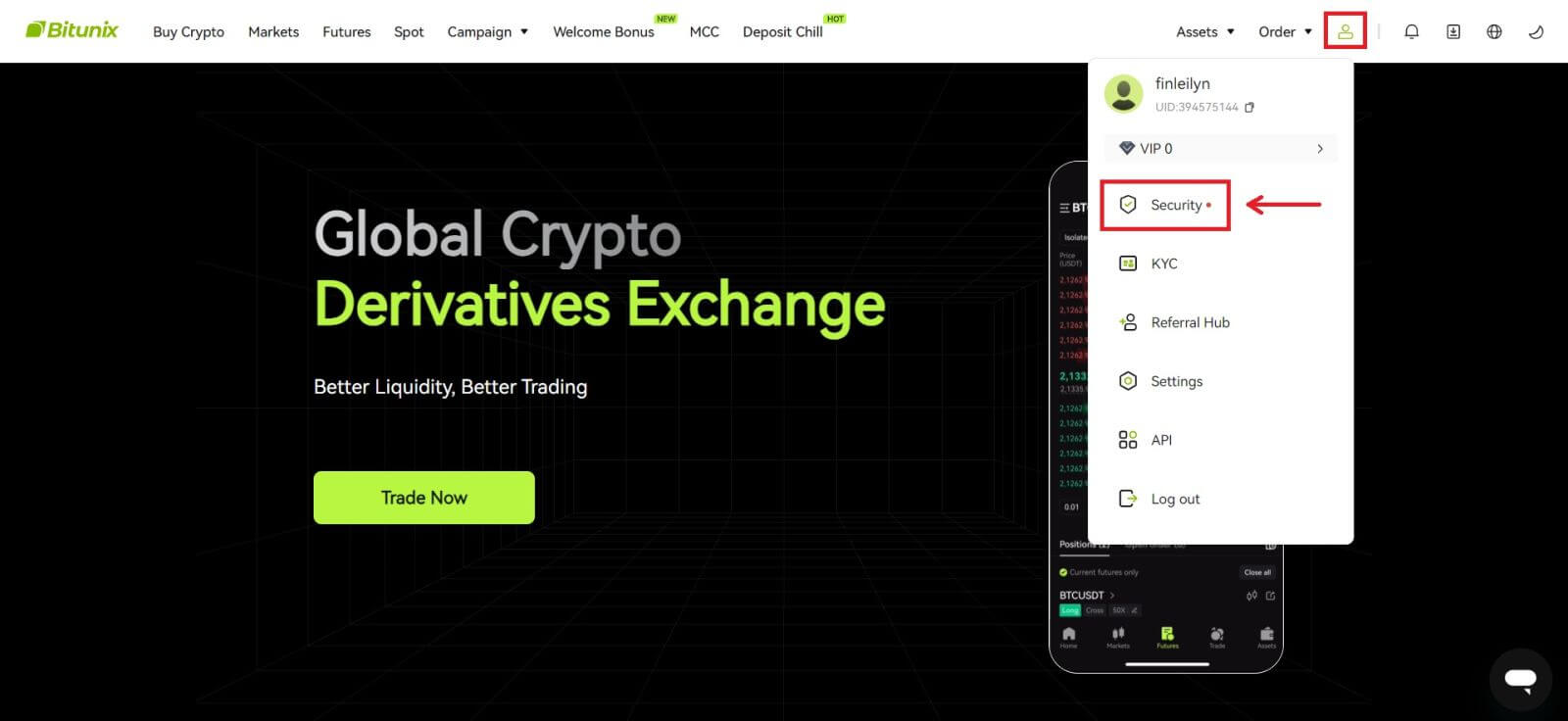 2. Klik op [Wijzigen] naast de "E-mailverificatiecode".
2. Klik op [Wijzigen] naast de "E-mailverificatiecode". 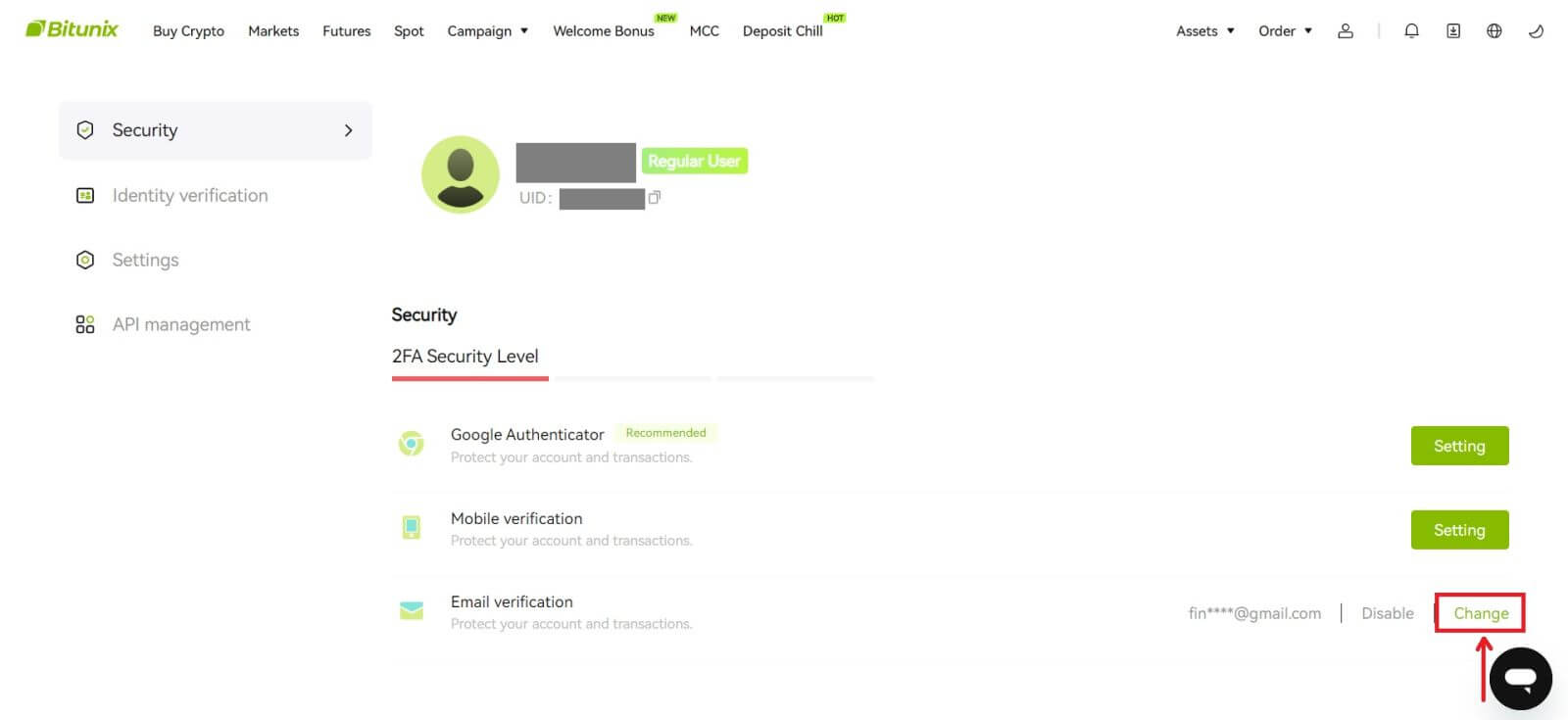 3. Voer het nieuwe e-mailadres in. Klik op [Code ophalen] onder Beveiligingsverificatie. Voer de andere 6-cijferige code in die naar het oude e-mailadres is verzonden. Als gebruikers Google Authenticator hebben ingesteld, moeten gebruikers ook de 6-cijferige Google Authenticator-code invoeren.
3. Voer het nieuwe e-mailadres in. Klik op [Code ophalen] onder Beveiligingsverificatie. Voer de andere 6-cijferige code in die naar het oude e-mailadres is verzonden. Als gebruikers Google Authenticator hebben ingesteld, moeten gebruikers ook de 6-cijferige Google Authenticator-code invoeren.
Klik op [Verzenden] om te voltooien.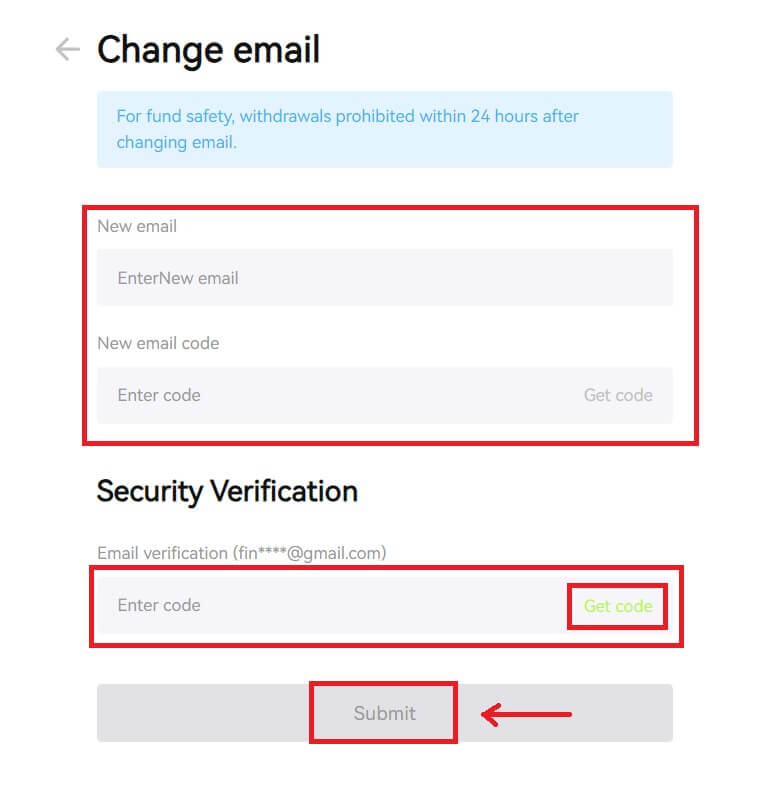
Hoe te storten op Bitunix
Crypto kopen met creditcard/debetkaart op Bitunix via derden
Koop Crypto met creditcard/betaalkaart (web)
1. Log in op uw Bitunix-account en klik op [Koop Crypto]. 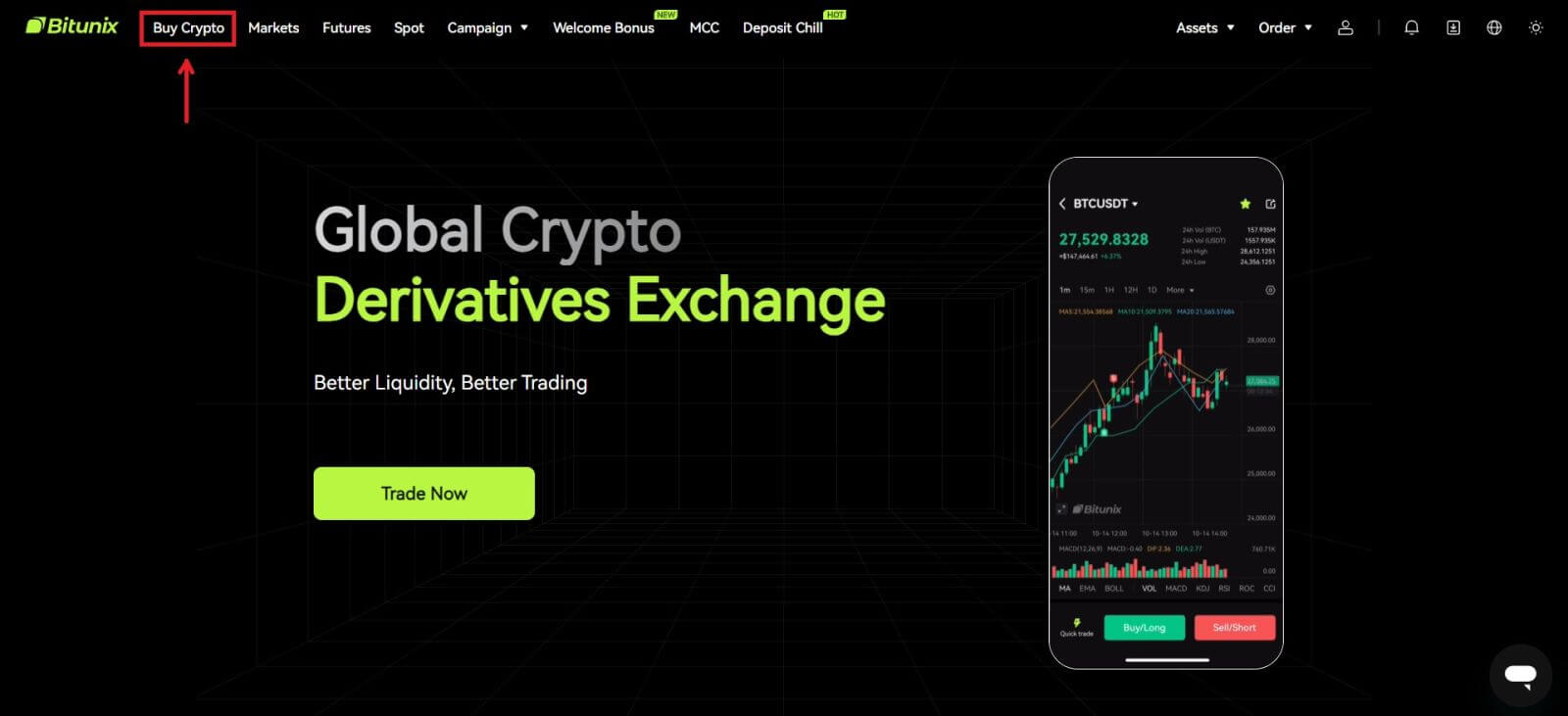 2. Bitunix ondersteunt voorlopig alleen het kopen van crypto via externe aanbieders. Voer het bedrag in dat u wilt uitgeven en het systeem geeft automatisch de hoeveelheid crypto weer die u kunt krijgen. Kies de externe provider en betaalmethode van uw voorkeur. Klik vervolgens op [Kopen].
2. Bitunix ondersteunt voorlopig alleen het kopen van crypto via externe aanbieders. Voer het bedrag in dat u wilt uitgeven en het systeem geeft automatisch de hoeveelheid crypto weer die u kunt krijgen. Kies de externe provider en betaalmethode van uw voorkeur. Klik vervolgens op [Kopen]. 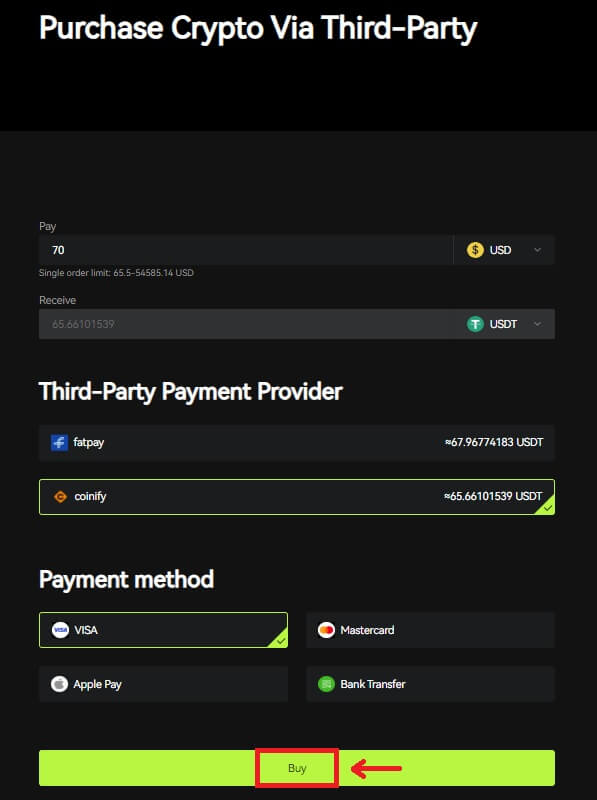 3 Controleer uw bestelling, vink het vakje Bevestigen en [Bevestigen] aan.
3 Controleer uw bestelling, vink het vakje Bevestigen en [Bevestigen] aan. 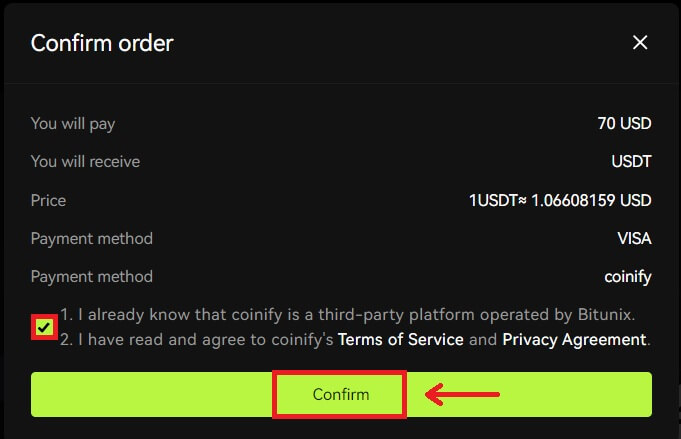 4. U wordt doorgestuurd naar de pagina van de aanbieder, klik op [Doorgaan].
4. U wordt doorgestuurd naar de pagina van de aanbieder, klik op [Doorgaan]. 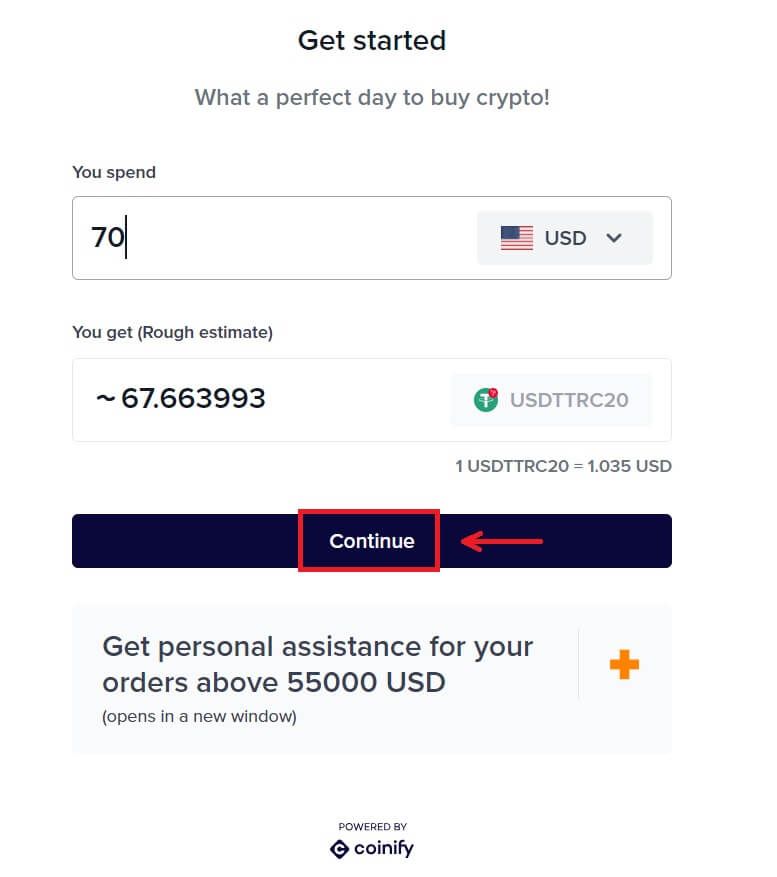 5. U dient een account aan te maken op de aanbiederpagina. Klik op [Nieuw account maken] - [Persoonlijk account].
5. U dient een account aan te maken op de aanbiederpagina. Klik op [Nieuw account maken] - [Persoonlijk account].
Vul alle vereiste informatie in. 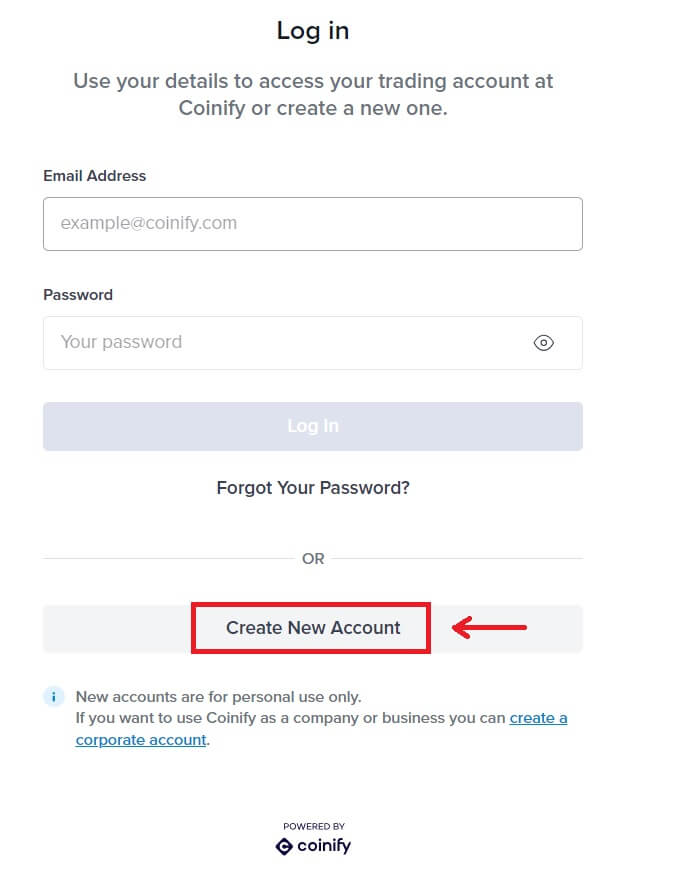
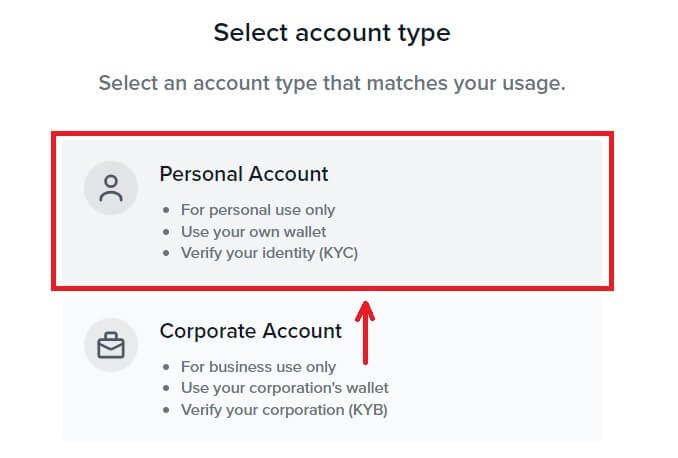
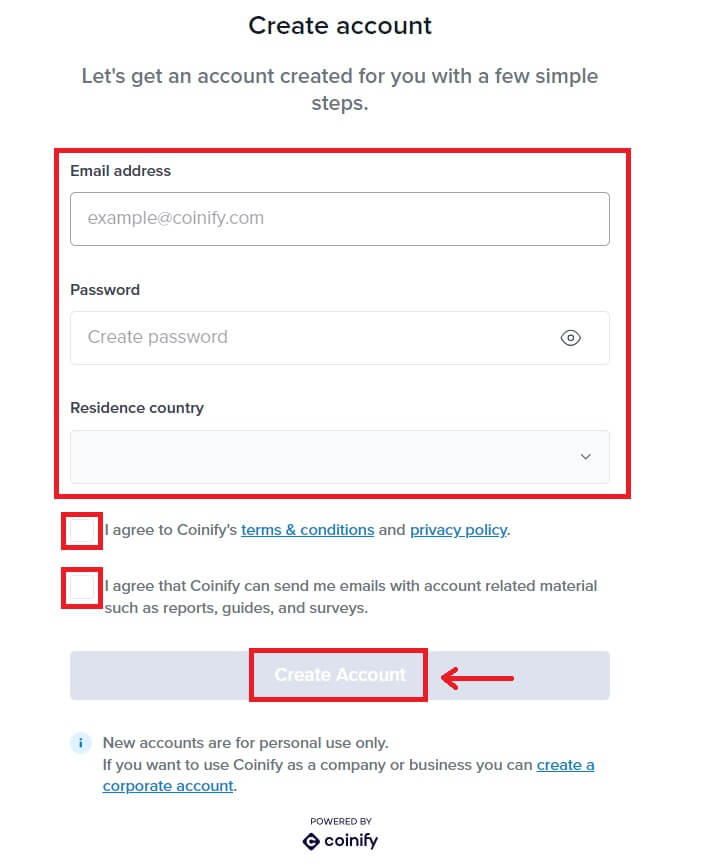
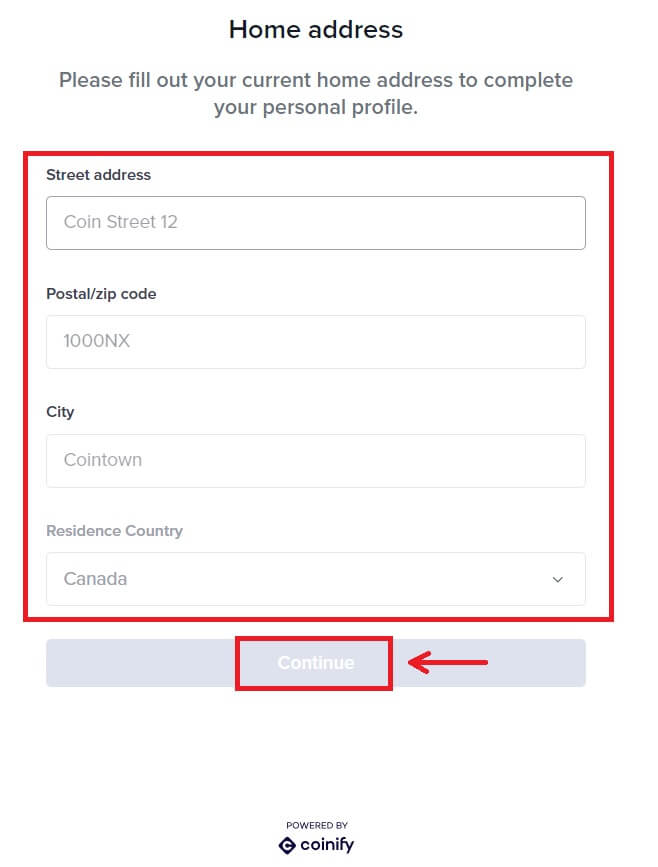
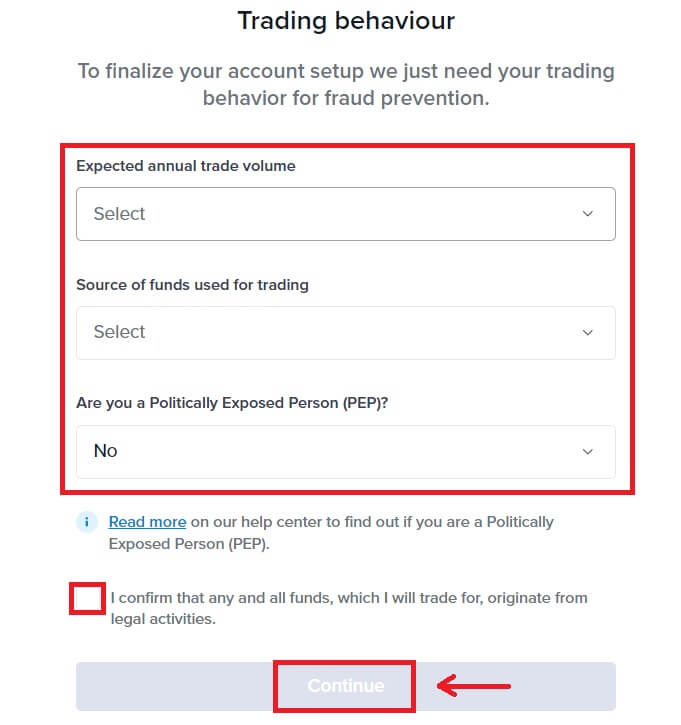
6. Kies de betaalmethode van jouw voorkeur. Vul de gegevens van uw kaart in. Klik vervolgens op [Reserveren]. 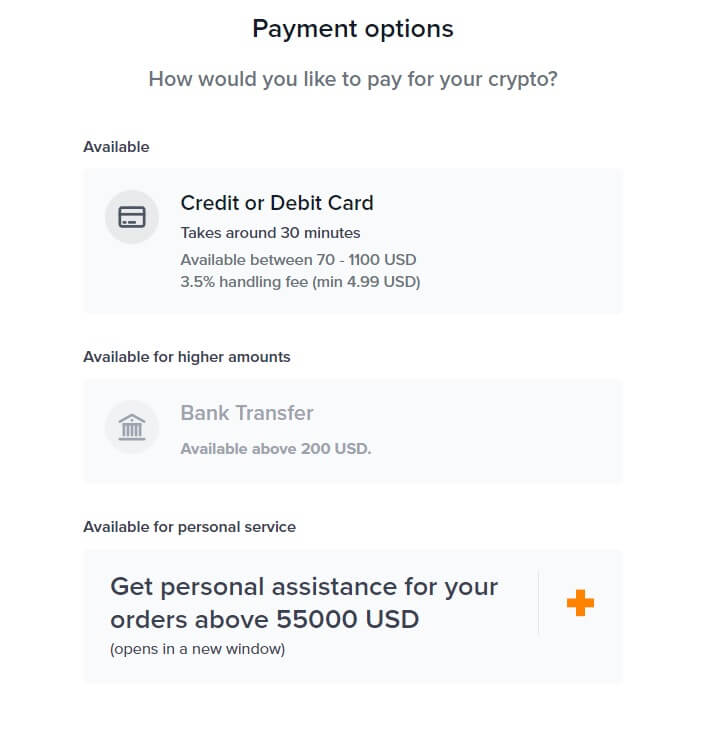
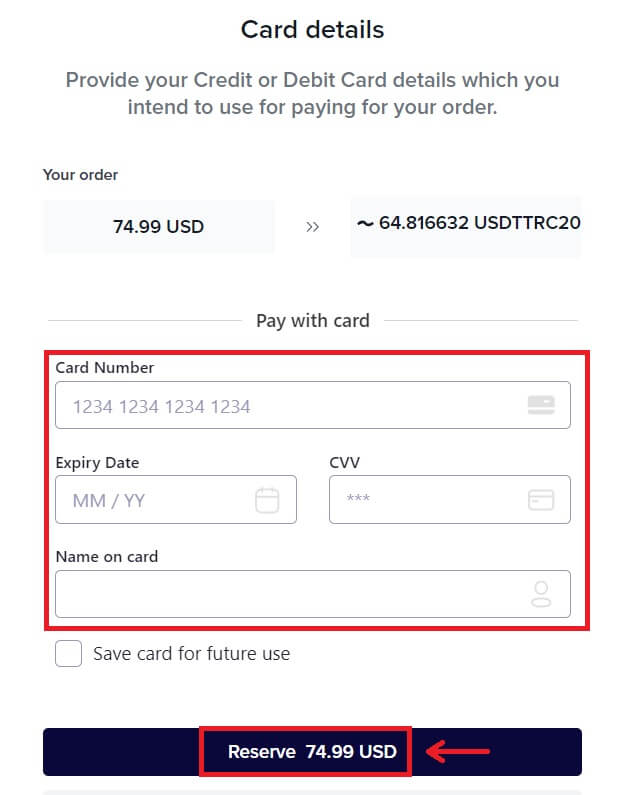 7. Wacht op de transactie van uw bestelling.
7. Wacht op de transactie van uw bestelling. 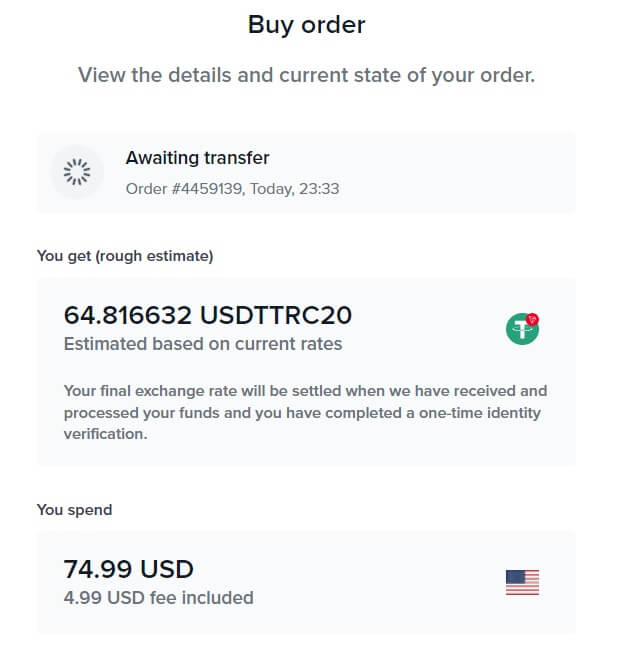 8. Ga terug naar Bitunix en klik op [Betaling voltooid].
8. Ga terug naar Bitunix en klik op [Betaling voltooid].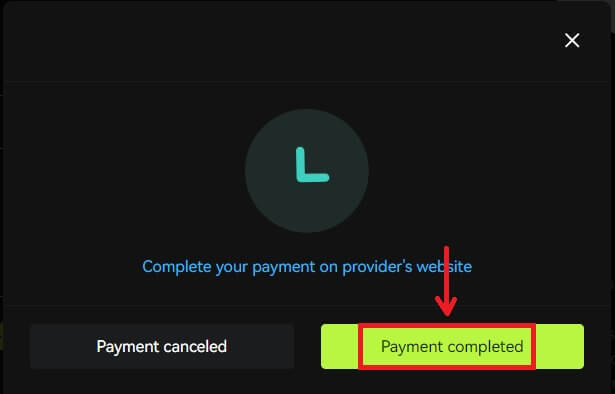
Koop Crypto met creditcard/betaalkaart (app)
1. Log in op uw account en klik op [Storten/Koop crypto] - [Koop crypto]. 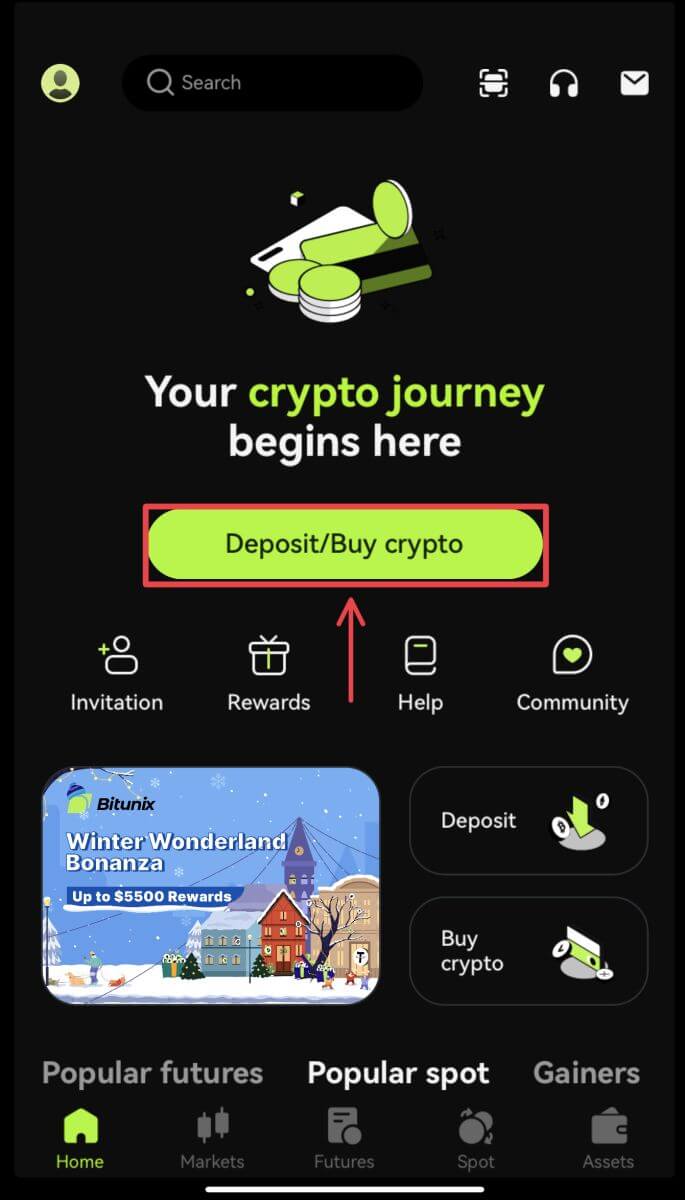
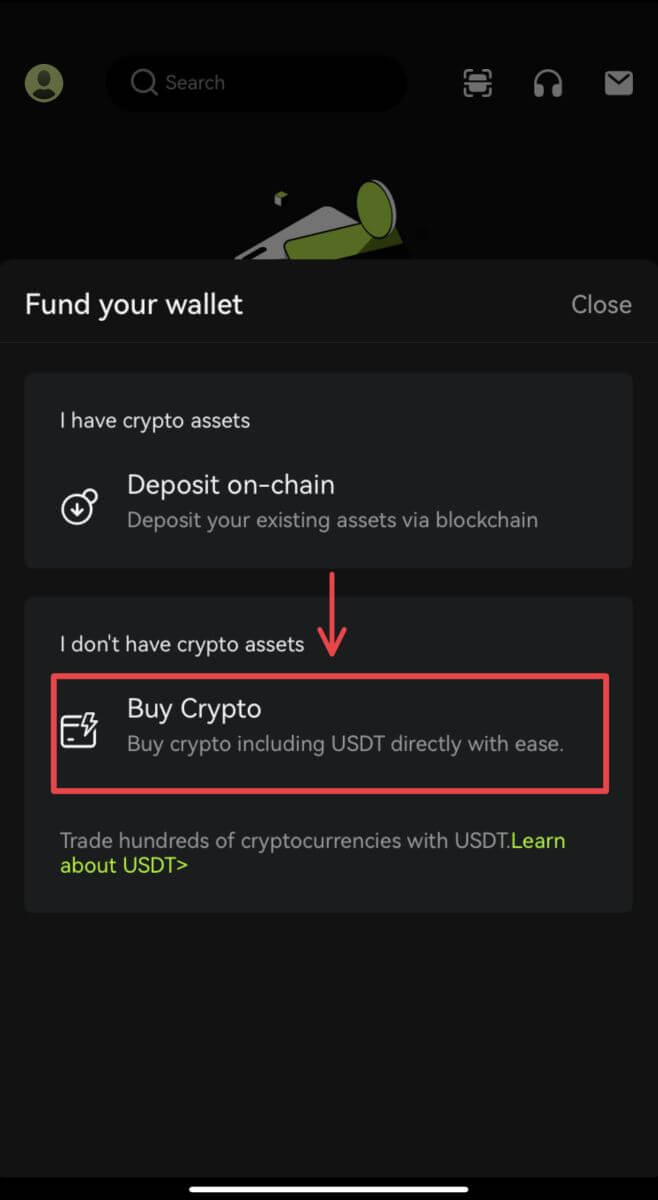 2. Voer het bedrag in dat je wilt uitgeven en het systeem geeft automatisch de hoeveelheid crypto weer die je kunt krijgen. Kies de externe provider en betaalmethode van uw voorkeur. Klik vervolgens op [Kopen].
2. Voer het bedrag in dat je wilt uitgeven en het systeem geeft automatisch de hoeveelheid crypto weer die je kunt krijgen. Kies de externe provider en betaalmethode van uw voorkeur. Klik vervolgens op [Kopen]. 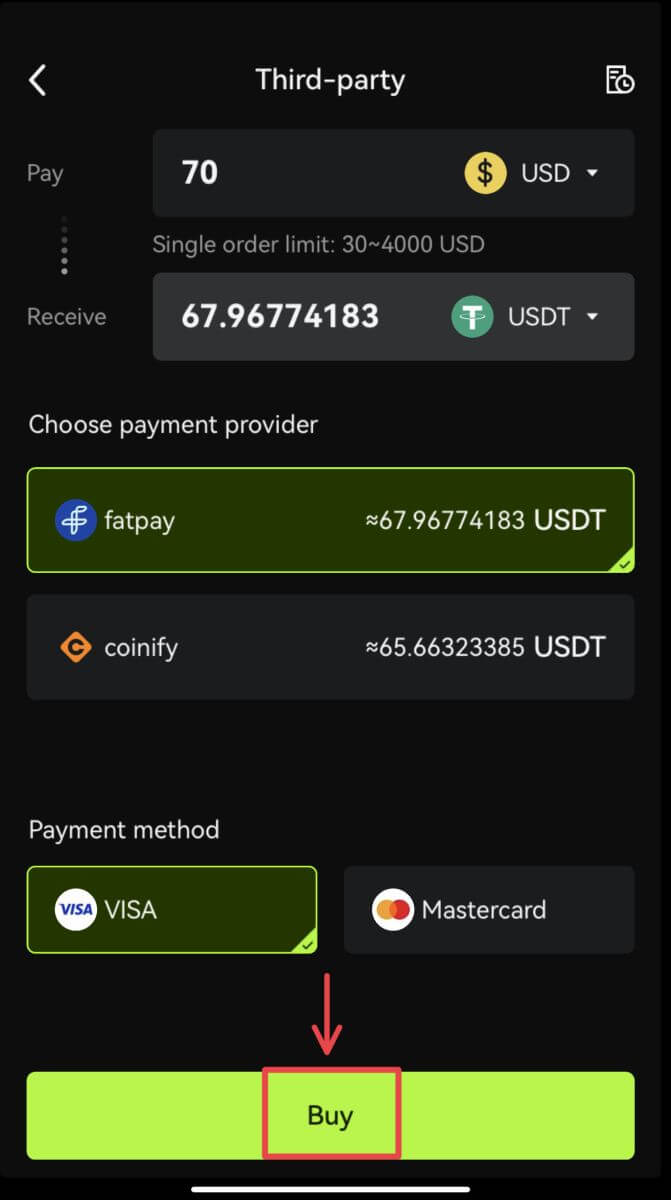 3. Bevestig uw bestelling en de omleidingsmelding. U wordt naar de pagina van de externe provider geleid. Vul de vereiste informatie in.
3. Bevestig uw bestelling en de omleidingsmelding. U wordt naar de pagina van de externe provider geleid. Vul de vereiste informatie in. 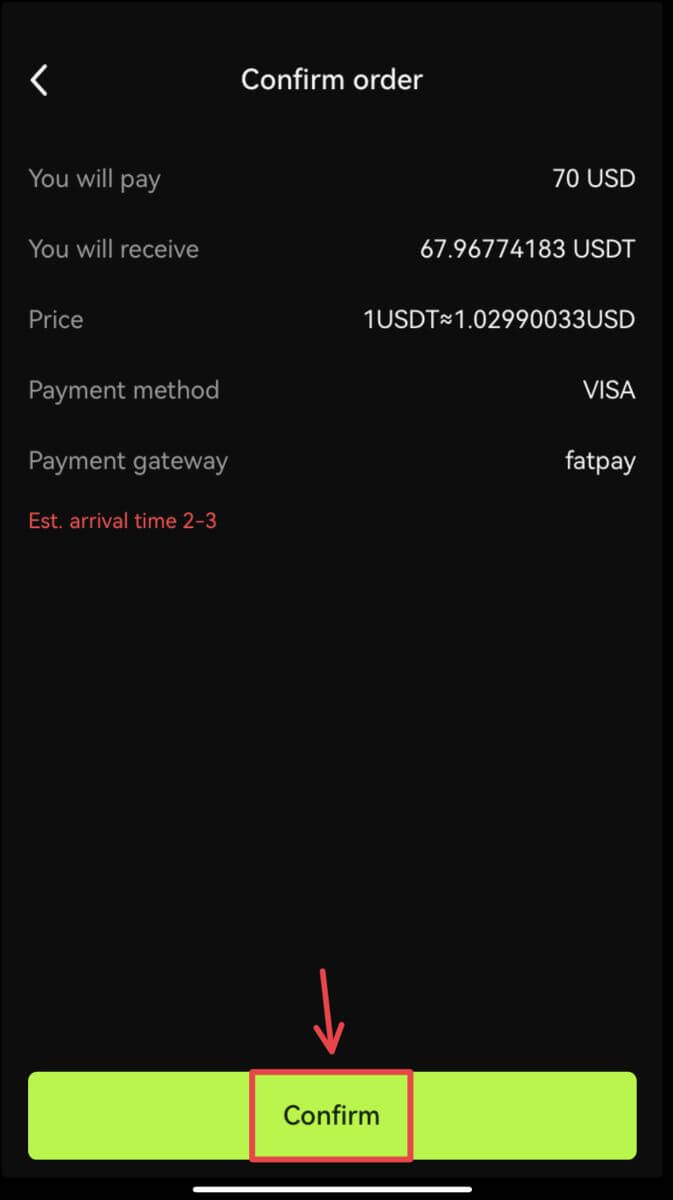
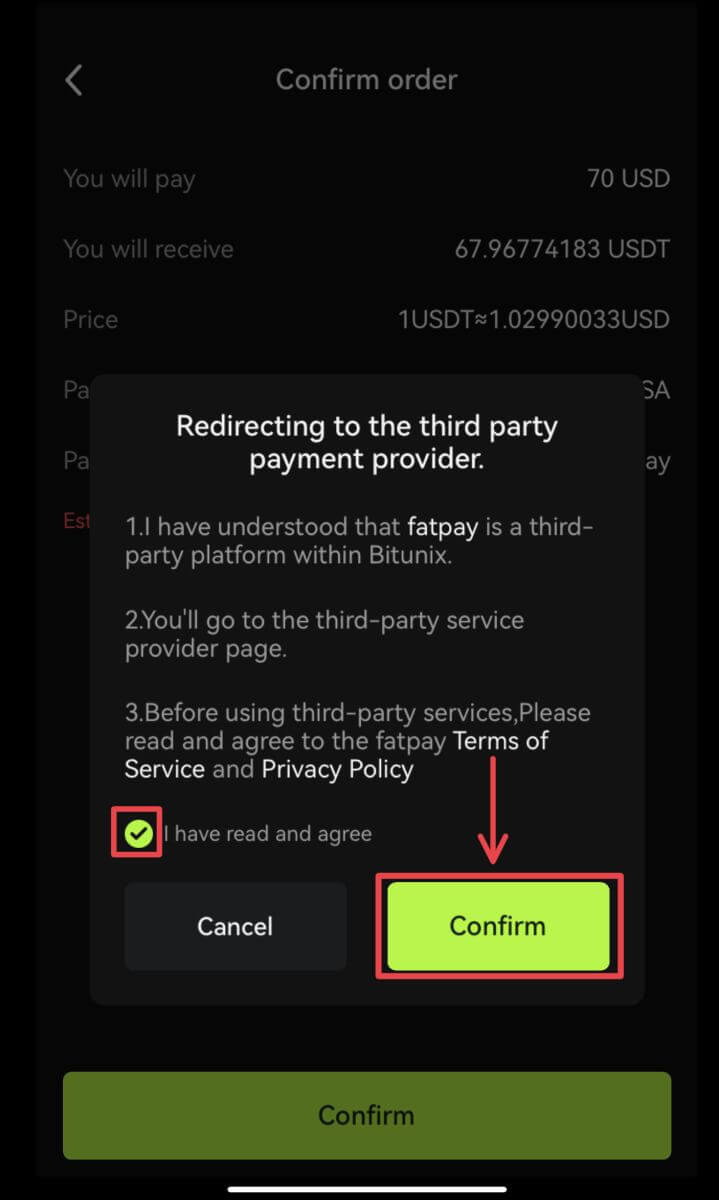 4. Ga terug naar de Bitunix-app en wacht tot de bestelling is voltooid.
4. Ga terug naar de Bitunix-app en wacht tot de bestelling is voltooid. 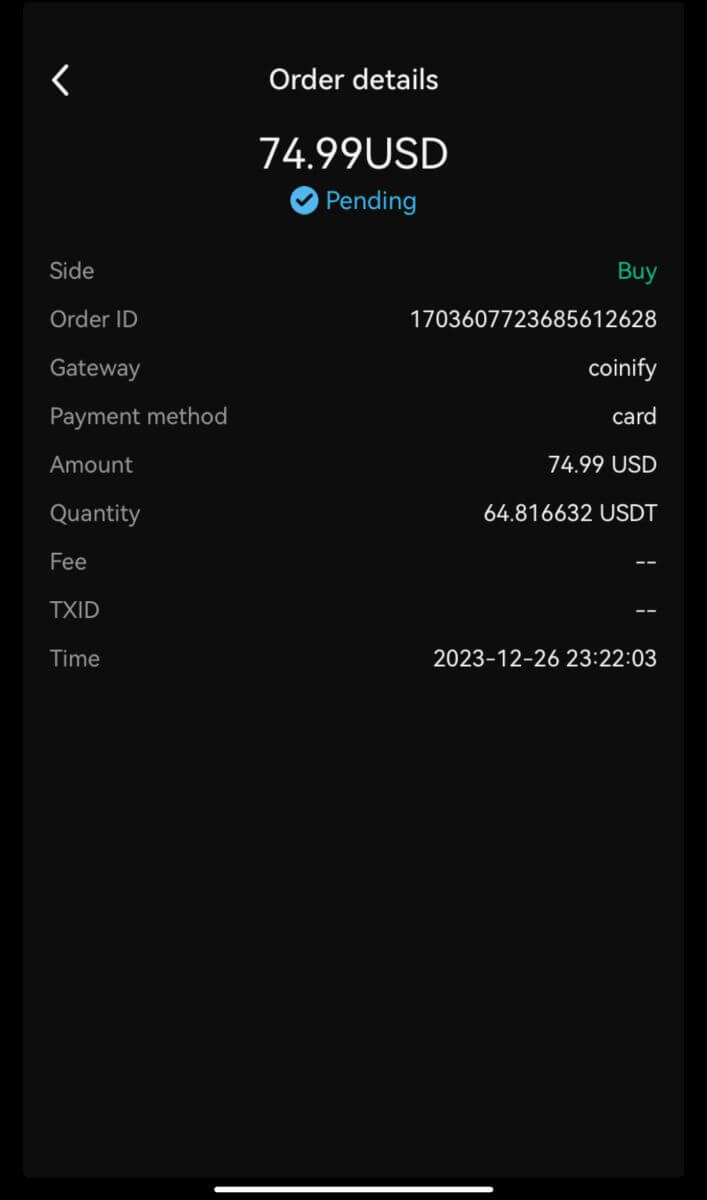
Hoe crypto op Bitunix te storten
Crypto storten op Bitunix (web)
Storting verwijst naar het overbrengen van uw digitale activa zoals USDT, BTC, ETH, van uw portemonnee of uw account van andere beurzen naar uw Bitunix-account.
1. Log in op uw account op Bitunix, klik op [Storten] onder [Assets]. 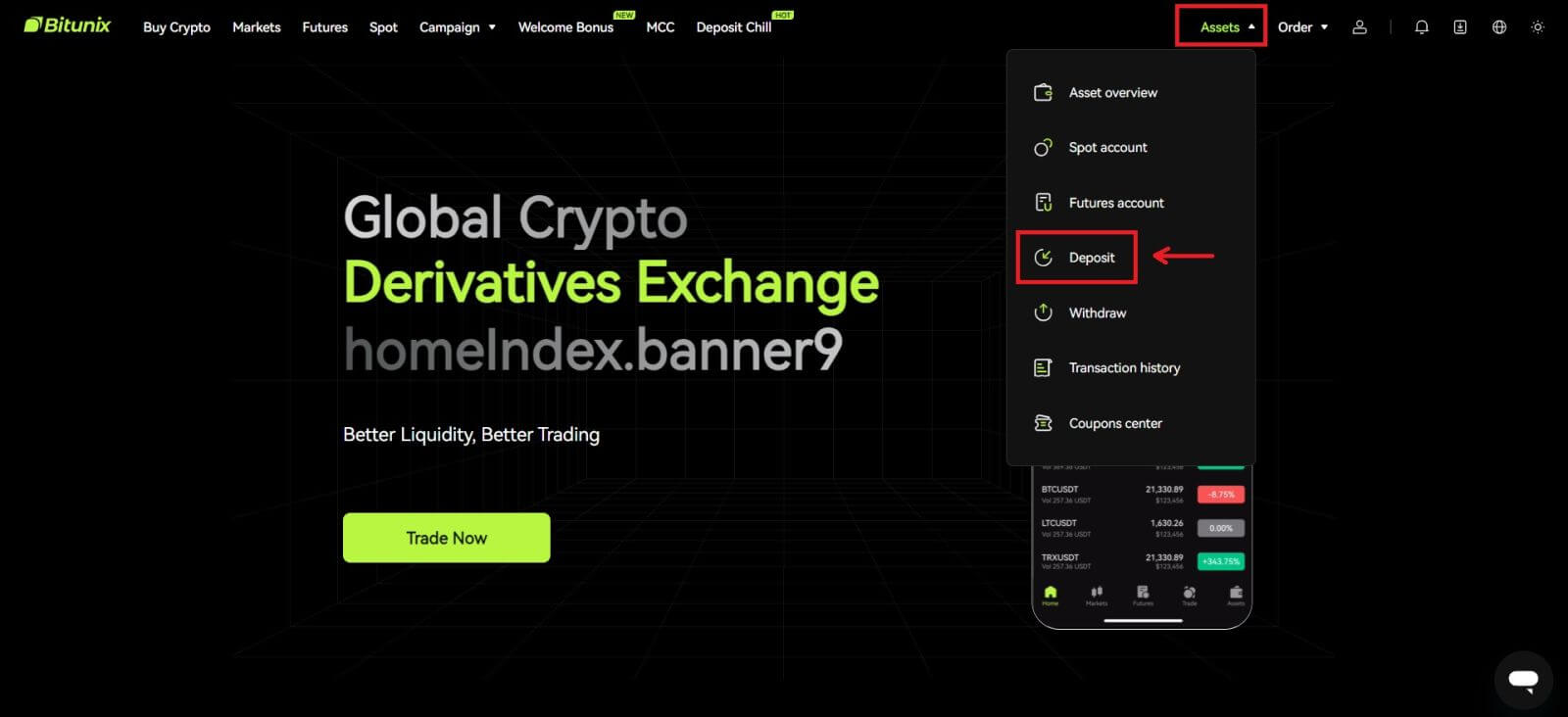 2. Bevestig de munt die u wilt storten, selecteer vervolgens het netwerk dat u gebruikt voor het storten en kopieer vervolgens het adres of sla de QR-code op. Voor sommige tokens of netwerken, zoals XRP, wordt er een MEMO of TAG weergegeven op het stortingsscherm.
2. Bevestig de munt die u wilt storten, selecteer vervolgens het netwerk dat u gebruikt voor het storten en kopieer vervolgens het adres of sla de QR-code op. Voor sommige tokens of netwerken, zoals XRP, wordt er een MEMO of TAG weergegeven op het stortingsscherm. 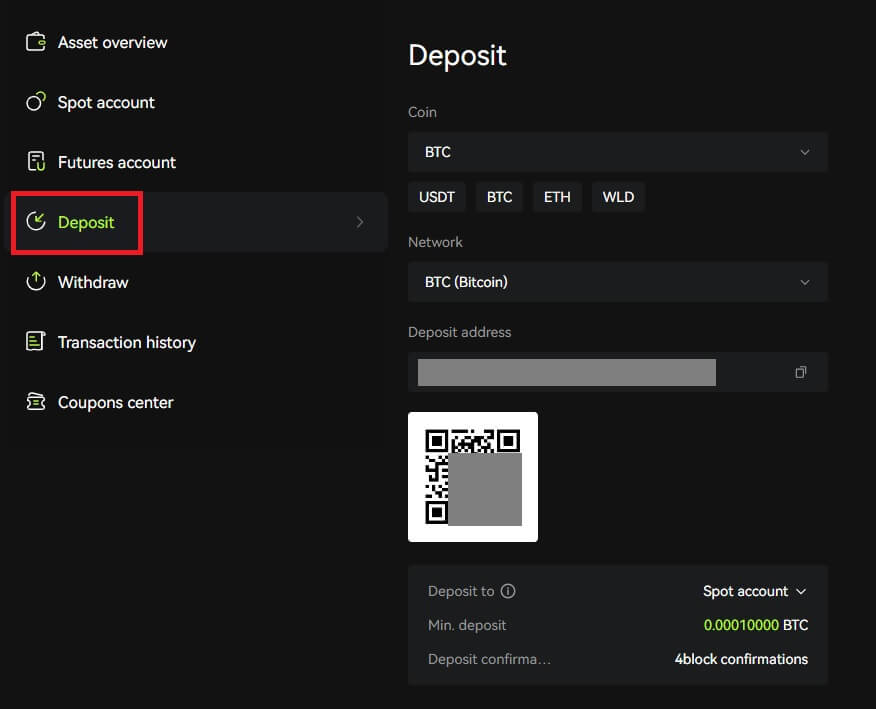 3. Op uw portemonnee of opnamepagina van andere beurzen typt u het gekopieerde adres in, of scant u de gegenereerde QR-code om de storting te voltooien. Wacht geduldig op de bevestiging van het netwerk voordat de storting wordt bevestigd.
3. Op uw portemonnee of opnamepagina van andere beurzen typt u het gekopieerde adres in, of scant u de gegenereerde QR-code om de storting te voltooien. Wacht geduldig op de bevestiging van het netwerk voordat de storting wordt bevestigd.
Let
op Controleer het item dat u gaat storten, het netwerk dat u gaat gebruiken en het adres waarnaar u stort.
De storting moet eerst op het netwerk worden bevestigd. Afhankelijk van de netwerkstatus kan dit 5 tot 30 minuten duren.
Normaal gesproken veranderen uw stortingsadres en QR-code niet vaak en kunnen ze meerdere keren worden gebruikt. Als er wijzigingen zijn, zal Bitunix onze gebruikers hiervan op de hoogte stellen via aankondigingen.
Crypto storten op Bitunix (app)
1. Log in op uw account in de Bitunix-app en klik op [Deposit/Koop crypto] - [Deposit on-chain]. 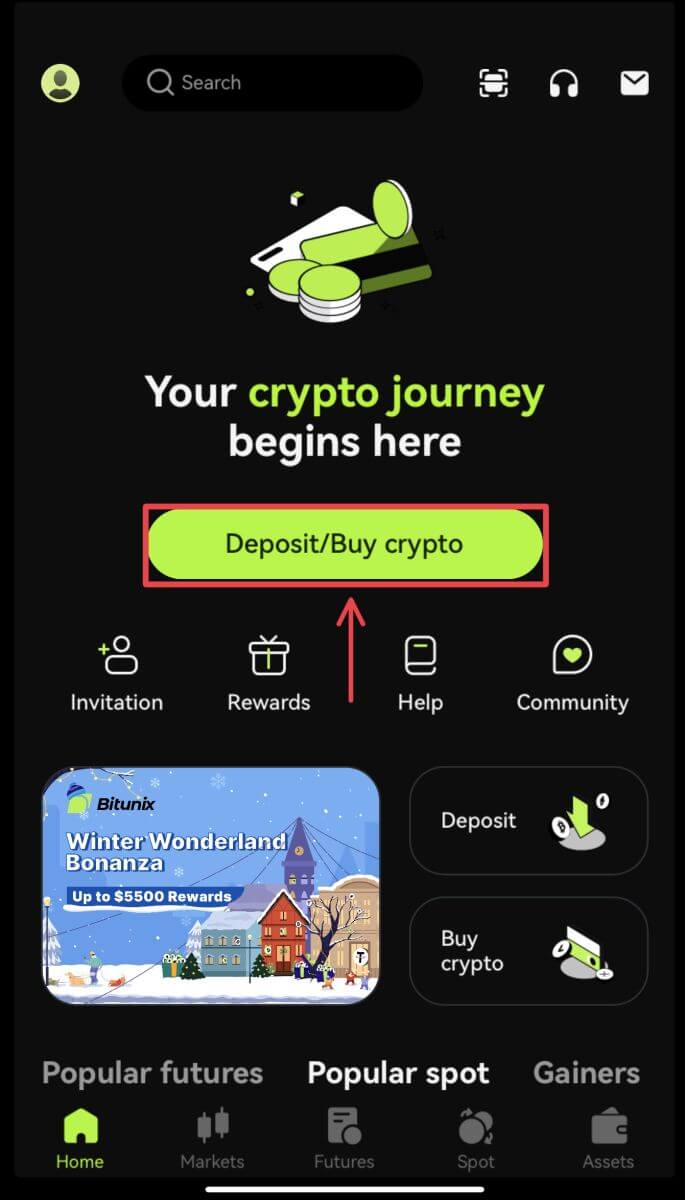
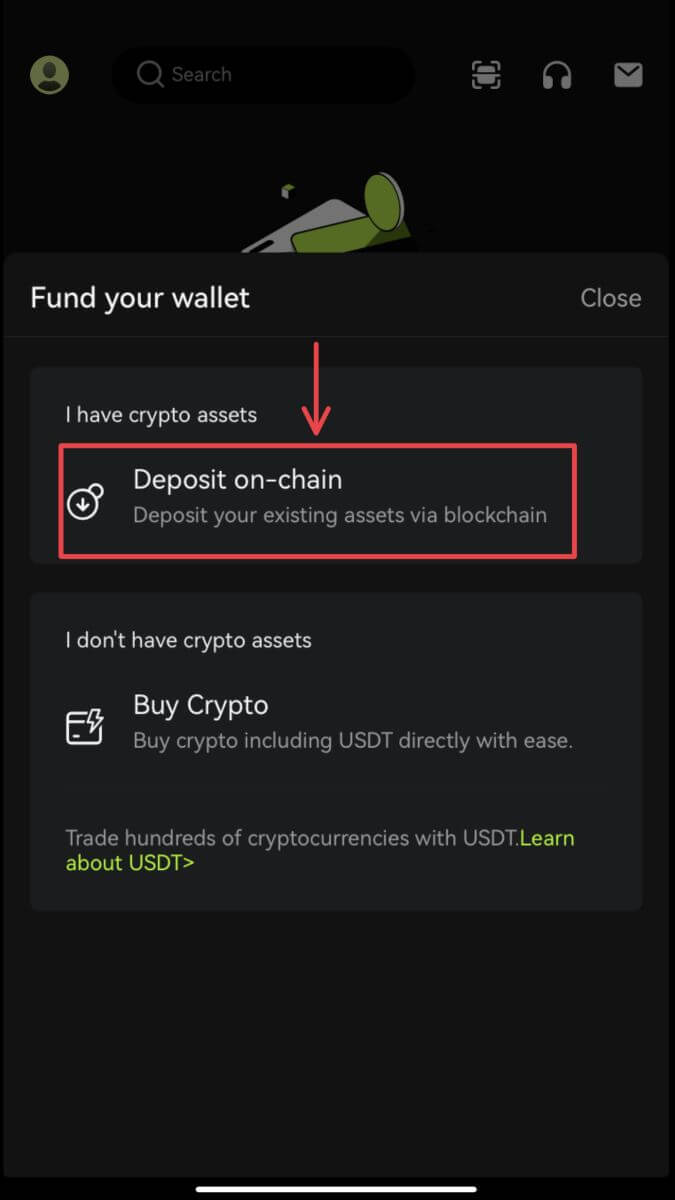 2. Selecteer het actief dat u wilt storten.
2. Selecteer het actief dat u wilt storten. 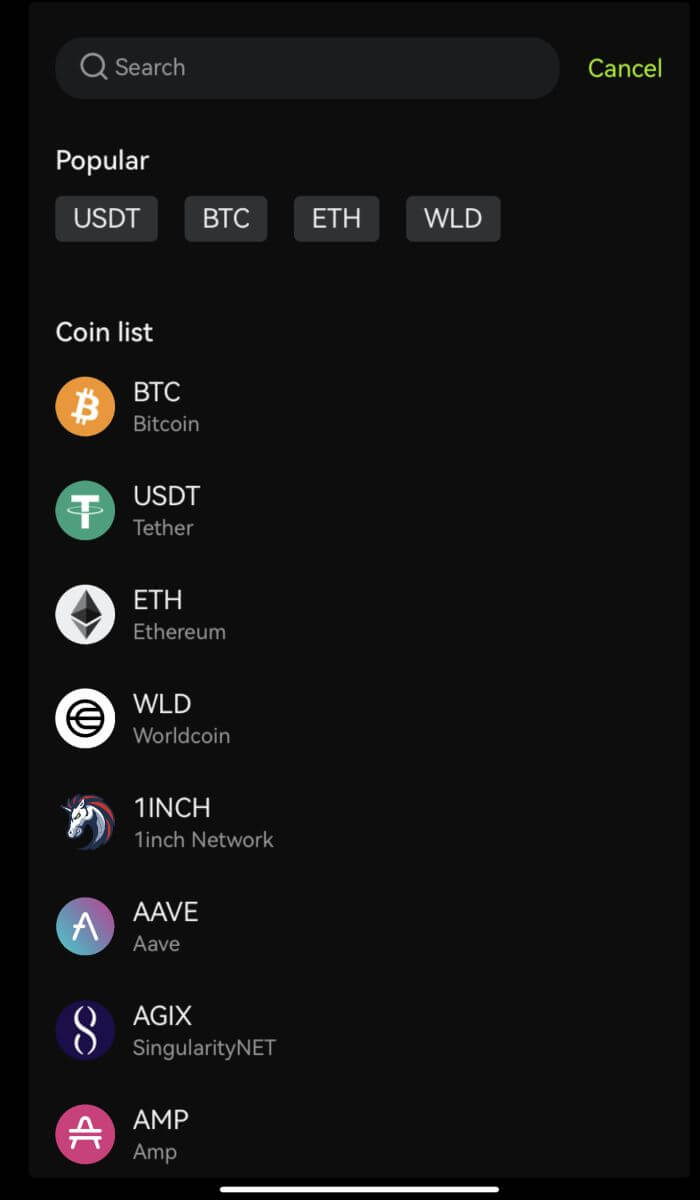 3. Op uw portemonnee of opnamepagina van andere beurzen typt u het gekopieerde adres in, of scant u de gegenereerde QR-code om de storting te voltooien. Voor sommige tokens, zoals XRP, moet je bij het storten een MEMO invoeren.
3. Op uw portemonnee of opnamepagina van andere beurzen typt u het gekopieerde adres in, of scant u de gegenereerde QR-code om de storting te voltooien. Voor sommige tokens, zoals XRP, moet je bij het storten een MEMO invoeren. 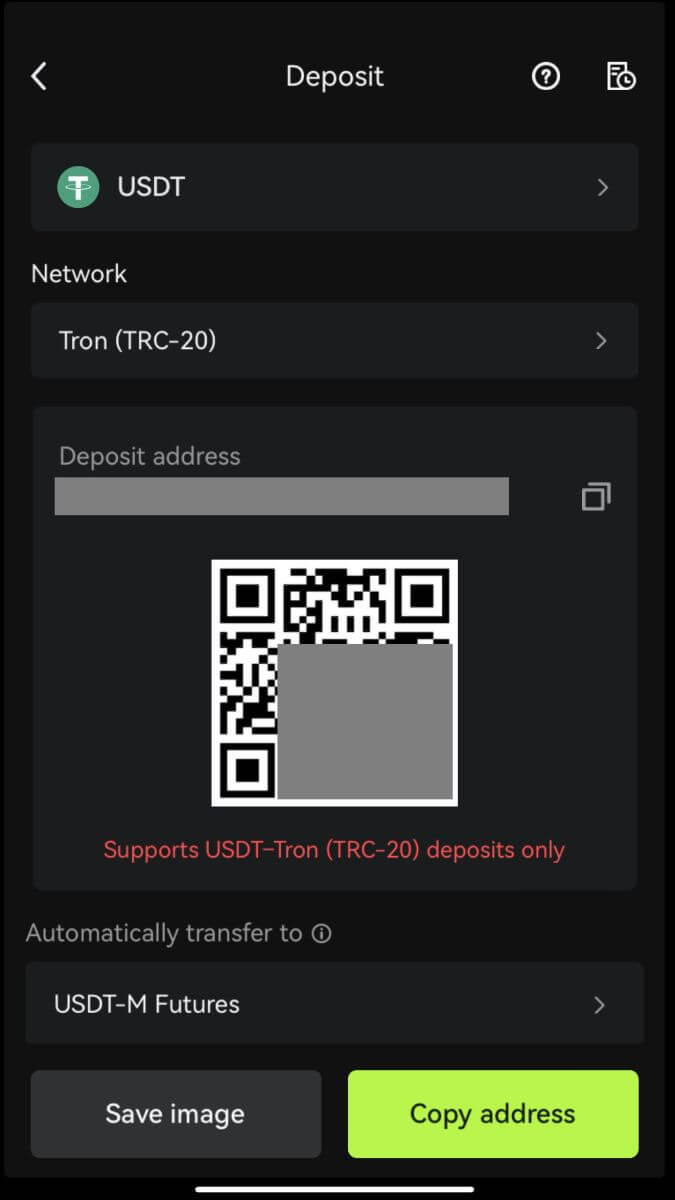 4. Wacht geduldig op de bevestiging van het netwerk voordat de storting wordt bevestigd.
4. Wacht geduldig op de bevestiging van het netwerk voordat de storting wordt bevestigd.
Veelgestelde vragen (FAQ)
Wat moet ik doen als ik op het verkeerde adres stort?
Activa worden rechtstreeks bijgeschreven op het adres van de ontvanger zodra de transactie op het blockchain-netwerk is bevestigd. Als u stort op een portemonnee-adres van een buitenstaander, of via een verkeerd netwerk, kan Bitunix geen verdere hulp bieden.
Het geld wordt na storting niet bijgeschreven, wat moet ik doen?
Er zijn 3 stappen die een blockchain-transactie moet doorlopen: verzoek - validatie - geld gecrediteerd
1. Verzoek: als de opnamestatus aan de verzendende kant 'voltooid' of 'geslaagd' is, betekent dit dat de transactie is verwerkt en naar blockchain-netwerk voor validatie. Dit betekent echter niet dat het geld met succes is bijgeschreven op uw portemonnee op Bitunix.
2. Validatie: Het kost tijd voordat de blockchain elke transactie valideert. Het geld wordt pas naar het ontvangende platform verzonden nadat de vereiste bevestigingen van het token zijn bereikt. Wacht geduldig op het proces.
3. Geld gecrediteerd: Alleen wanneer de blockchain de transactie valideert en de vereiste minimale bevestigingen zijn bereikt, zal het geld op het adres van de ontvanger aankomen.
Vergeten een tag of een memo in te vullen
Bij het opnemen van valuta zoals XRP en EOS moeten gebruikers naast het adres van de ontvanger een tag of memo invullen. Als het label of de memo ontbreekt of onjuist is, kunnen de valuta's worden ingetrokken, maar komen ze waarschijnlijk niet op het adres van de ontvanger aan. In dit geval moet u een ticket, een correcte tag of memo, TXID in tekstformaat en screenshots van de transactie op het afzenderplatform indienen. Wanneer de verstrekte informatie is geverifieerd, wordt het geld handmatig op uw account bijgeschreven.
Stort een token dat niet wordt ondersteund op Bitunix
Als u niet-ondersteunde tokens op Bitunix heeft gestort, dient u een verzoek in en verstrekt u de volgende informatie:
- Het e-mailadres en de UID van uw Bitunix-account
- Tokennaam
- Borgbedrag
- Overeenkomstige TxID
- Het portemonnee-adres waarnaar u stort


